Page 1
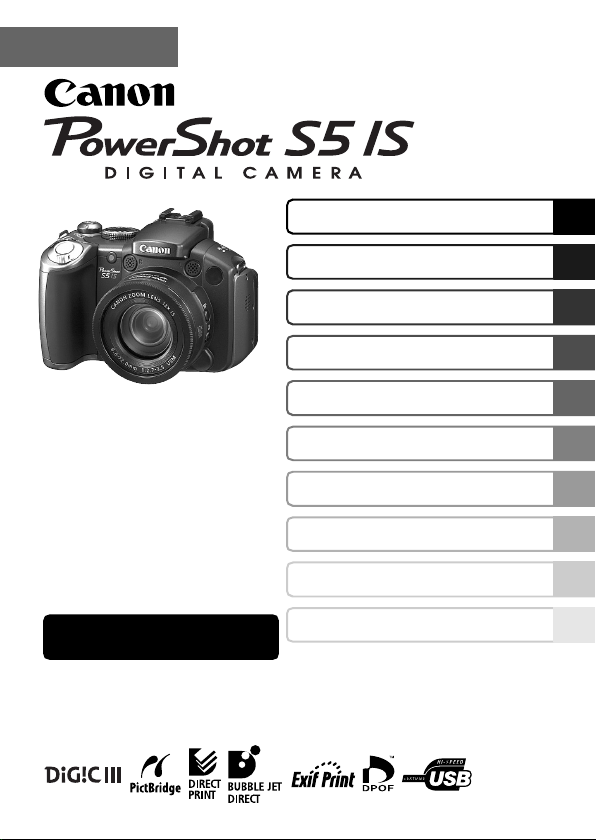
ITALIANO
Prima di utilizzare la fotocamera
Scatto
Utilizzo della ghiera di selezione
Funzioni avanzate di scatto
Riproduzione/Eliminazione
Impostazioni di stampa/trasferimento
Personalizzazione della fotocamera
Risoluzione dei problemi
Elenco dei messaggi
Avanzata
Appendice
Guida dell'utente della fotocamera
Questa guida illustra in dettaglio le funzioni e le procedure della fotocamera.
Page 2
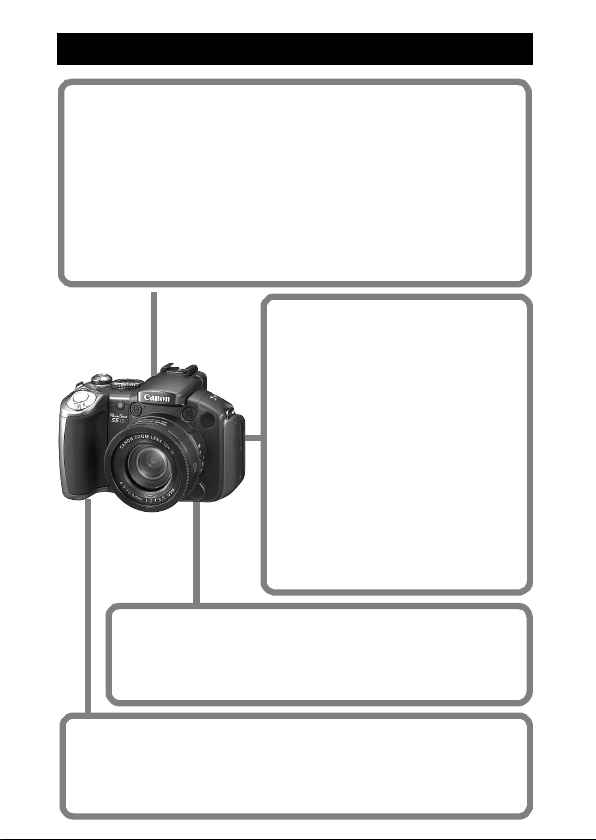
Funzioni principali
Scatto
z
Zoom ottico 12x con funzione di stabilizzazione dell'immagine
z
Controllo dell'effetto di fotocamera mossa e della messa a fuoco
del soggetto durante lo scatto mediante una velocità ISO elevata
impostata con la funzione Var. ISO Auto dedicata
z
Ripresa di filmati in qualsiasi modalità premendo il pulsante Filmato
(con riproduzione stereofonica dell'audio)
z
Modalità AF a priorità del viso per il rilevamento dei visi in una scena
z
Possibilità di utilizzo durante lo scatto del convertitore grandangolo,
del teleconvertitore, dell'obiettivo macro o di un flash esterno per
telecamere EOS venduti separatamente
Riproduzione
z
Consente di riprodurre i filmati con
audio stereofonico
z
Consente di organizzare le immagini
per categoria
z
Consente di riprodurre
automaticamente le presentazioni
z
Consente di registrare solo l'audio
(funzione Registra Suono)
Modifica
z
Funzione Correz. Occhi Rossi
z
Consente di applicare effetti alle
immagini fisse con My Colors
z
Consente di modificare i filmati
z
Consente di registrare note vocali
per le immagini fisse
Stampa
z
Consente di stampare con facilità grazie al pulsante
Print/Share
z
Consente inoltre di utilizzare le stampanti compatibili con
PictBridge di altri produttori
Utilizzo delle immagini registrate
z
Facile trasferimento delle immagini in un computer grazie al pulsante
Print/Share
z
È possibile personalizzare l'immagine o il suono di avvio tramite le
impostazioni My Camera
Page 3

Convenzioni utilizzate in questa guida
Le icone visualizzate accanto o sotto i titoli indicano le modalità in
cui è possibile eseguire la procedura descritta.
Modalità: Scatto ( )/Riproduzione ( )
Scatto continuo
Modalità di scatto
• Le modalità di scatto non disponibili vengono visualizzate in grigio.
Vedere Funzioni disponibili in ciascuna modalità di scatto (pag. 197).
z
In questa guida, la Guida di base dell'utente della fotocamera viene
definita Guida di base e la Guida avanzata del l'utente della fot ocamera
viene definita Guida avanzata.
: Questo simbolo indica i problemi che possono influire sul
corretto funzionamento della fotocamera.
: Questo simbolo indica le sezioni aggiuntive che
completano le procedure di funzionamento di base.
Con questa fotocamera è possibile utilizzare schede
di memoria SD, SDHC e MultiMediaCard. In questa guida
tali schede vengono collettivamente denominate schede
di memoria.
Si consiglia l'uso di accessori originali Canon.
Questa fotocamera è progettata per garantire prestazioni eccellenti
quando viene utilizzata con accessori originali Canon. Canon non si
assume alcuna responsabilità per danni alla fotocamera e/o incidenti,
quali incendio o altro provocati dal malfunzionamento di accessori
non originali (ad esempio fuoriuscite e/o esplosione della batteria
ricaricabile). Questa garanzia non si applica alle riparazioni causate
dal malfunzionamento di accessori non originali, anche in caso di
richieste di riparazione a pagamento.
*
1
Page 4

Sommario
Le voci contrassegnate da sono elenchi o tabelle riepilogative
delle funzioni o delle procedure.
Convenzioni utilizzate in questa guida . . . . . . . . . . . . . . 1
Precauzioni di utilizzo. . . . . . . . . . . . . . . . . . . . . . . . . . . . 6
Leggere attentamente . . . . . . . . . . . . . . . . . . . . . . . . . . . . . . . 6
Precauzioni di sicurezza. . . . . . . . . . . . . . . . . . . . . . . . . . . . . . 7
Come prevenire i malfunzionamenti . . . . . . . . . . . . . . . . . . . .12
Prima di utilizzare la fotocamera - Operazioni di base 13
Utilizzo del monitor LCD e del mirino . . . . . . . . . . . . . . . . . . .13
Personalizzazione delle informazioni di visualizzazione . . . .15
Informazioni visualizzate sul monitor LCD . . . . . . . . . . . . . . .18
Funzione Risparmio bat. . . . . . . . . . . . . . . . . . . . . . . . . . . . .22
Impostazione World . . . . . . . . . . . . . . . . . . . . . . . . . . . . . . . .23
Menu e impostazioni . . . . . . . . . . . . . . . . . . . . . . . . . . . . . . .26
Elenco dei menu. . . . . . . . . . . . . . . . . . . . . . . . . . . . . . . . . . .28
Reimpostazione delle impostazioni predefinite . . . . . . . . . . .36
Formattazione delle schede di memoria . . . . . . . . . . . . . . . .37
Scatto . . . . . . . . . . . . . . . . . . . . . . . . . . . . . . . . . . . . . . . . . 38
Modifica di Compressione e Rec.Pixel (Foto) . . . . . . . . . . . .38
Utilizzo di Zoom Digitale/Tele-converter Digitale . . . . . . . . . .40
Impostazione della funzione di riduzione occhi rossi . . . . . . .42
Impostazione della Sincro lenta . . . . . . . . . . . . . . . . . . . . . . .43
Impostazione della funzione di stabilizzazione delle immagini . . 44
Scatto continuo . . . . . . . . . . . . . . . . . . . . . . . . . . . . . . . . .46
Controllo della messa a fuoco subito dopo lo scatto . . . . . . .48
Utilizzo della ghiera di selezione . . . . . . . . . . . . . . . . . . .50
Ripresa di filmati . . . . . . . . . . . . . . . . . . . . . . . . . . . . . . . .50
Impostazione della funzione Registrazione . . . . . . . . . . . . . .56
Scatto di immagini panoramiche (Unione Guidata) . . . . .57
Modifica dei colori e dello scatto. . . . . . . . . . . . . . . . . . . .59
2
Page 5
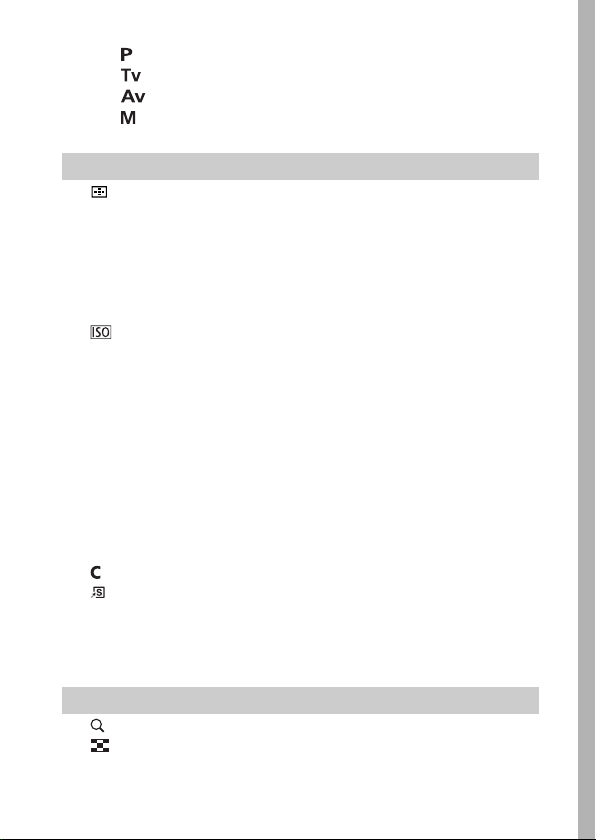
Scatto nella zona creativa . . . . . . . . . . . . . . . . . . . . . . . . . . . 63
Programma
Impostazione della velocità dell'otturatore
Impostazione dell'apertura del diaframma
Impostazione manuale della velocità dell'otturatore
e dell'apertura del diaframma
Funzioni avanzate di scatto . . . . . . . . . . . . . . . . . . . . . . 69
Selezione di una cornice AF . . . . . . . . . . . . . . . . . . . . . . 69
Impostazioni della messa a fuoco . . . . . . . . . . . . . . . . . . . . . 72
Ripresa di soggetti con difficoltà di messa a fuoco
(Blocco della messa a fuoco, Blocco AF, Messa a fuoco
manuale). . . . . . . . . . . . . . . . . . . . . . . . . . . . . . . . . . . . . . . 73
Bracketing della messa a fuoco (modalità Fuoco-BKT) . . . . 77
Passaggio da una modalità di lettura all'altra . . . . . . . . . . . . 78
Regolazione della velocità ISO . . . . . . . . . . . . . . . . . . . . 80
Regolazione rapida della velocità ISO (Var. ISO Auto). . . . . 81
Regolazione della compensazione dell'esposizione . . . . . . . 83
Blocco dell'impostazione dell'esposizione (Blocco AE). . . . . 84
Scatto con il blocco FE . . . . . . . . . . . . . . . . . . . . . . . . . . . . . 86
Bracketing automatico dell'esposizione (modalità AEB). . . . 87
Regolazione della tonalità (Bilanc.Bianco) . . . . . . . . . . . . . . 88
Scatto in una modalità My Colors . . . . . . . . . . . . . . . . . . . . . 91
Impostazioni di regolazione del flash e scatto. . . . . . . . . . . . 93
Compensazione della regolazione del flash/uscita del flash . . . . . . 94
Alternanza delle modalità di temporizzazione per
l'attivazione del flash . . . . . . . . . . . . . . . . . . . . . . . . . . . . . 95
Salvataggio delle impostazioni personalizzate . . . . . . . . 96
Registrazione delle impostazioni nel pulsante
Scelta rapida . . . . . . . . . . . . . . . . . . . . . . . . . . . . . . . . . . . . . . .97
Impostazione della funzione Orient. Immag.. . . . . . . . . . . . . 99
Creazione di una destinazione per l'immagine (Cartella) . . 100
Reimpostazione del numero di file . . . . . . . . . . . . . . . . . . . 102
Riproduzione/Eliminazione. . . . . . . . . . . . . . . . . . . . . . 104
Visualizzazione di immagini ingrandite . . . . . . . . . . . . . 104
Visualizzazione delle immagini in serie di nove
(Riproduzione indice) . . . . . . . . . . . . . . . . . . . . . . . . . . . . 105
3
Page 6
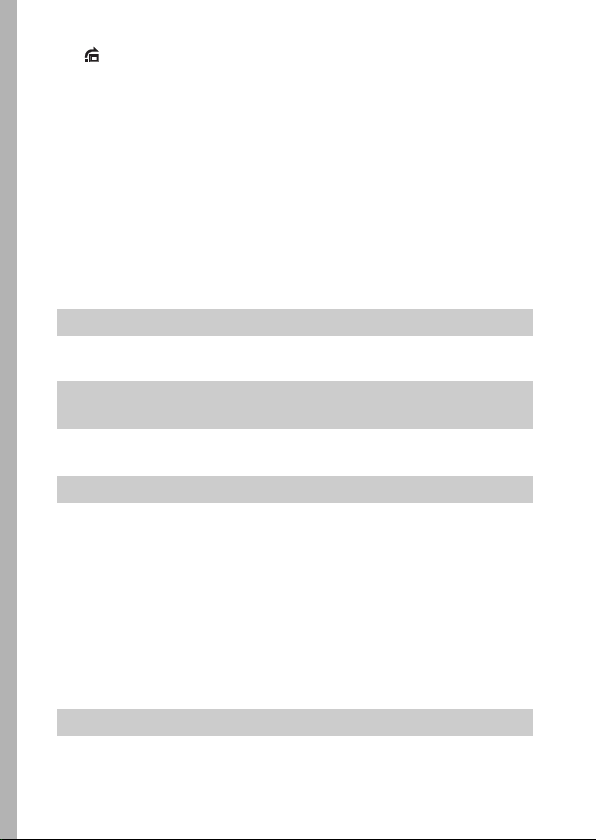
Organizzazione delle immagini per categoria (Categoria) . .106
Scorrimento delle immagini. . . . . . . . . . . . . . . . . . . . . . .107
Visualizzazione di filmati . . . . . . . . . . . . . . . . . . . . . . . . . . .109
Modifica dei filmati . . . . . . . . . . . . . . . . . . . . . . . . . . . . . . . . 111
Rotazione di immagini sul display . . . . . . . . . . . . . . . . . . . .113
Riproduzione con effetti di transizione . . . . . . . . . . . . . . . . . 114
Funzione Correzione occhi rossi . . . . . . . . . . . . . . . . . . . . . 115
Aggiunta di effetti My Colors . . . . . . . . . . . . . . . . . . . . . . . .117
Aggiunta di note vocali alle immagini . . . . . . . . . . . . . . . . . . 119
Registrazione solo audio (funzione Registra Suono) . . . . . .121
Riproduzione automatica (Presentazione) . . . . . . . . . . . . . .123
Protezione delle immagini . . . . . . . . . . . . . . . . . . . . . . . . . .128
Visualizzazione di immagini sul televisore . . . . . . . . . . . . . .130
Eliminazione di immagini . . . . . . . . . . . . . . . . . . . . . . . . . . .132
Impostazioni di stampa/trasferimento . . . . . . . . . . . . .134
Configurazione delle impostazioni di stampa DPOF . . . . . .134
Configurazione delle impostazioni di trasferimento DPOF. .139
Personalizzazione della fotocamera (impostazioni del
menu My Camera) . . . . . . . . . . . . . . . . . . . . . . . . . . . . . . 141
Modifica delle impostazioni del menu My Camera. . . . . . . .141
Registrazione delle impostazioni del menu My Camera . . . 142
Risoluzione dei problemi . . . . . . . . . . . . . . . . . . . . . . . .144
Fotocamera . . . . . . . . . . . . . . . . . . . . . . . . . . . . . . . . . . . . . 144
Quando la fotocamera è accesa . . . . . . . . . . . . . . . . . . . . . 145
Monitor LCD/mirino . . . . . . . . . . . . . . . . . . . . . . . . . . . . . . .145
Scatto . . . . . . . . . . . . . . . . . . . . . . . . . . . . . . . . . . . . . . . . . . 147
Ripresa di filmati . . . . . . . . . . . . . . . . . . . . . . . . . . . . . . . . . . 151
Riproduzione . . . . . . . . . . . . . . . . . . . . . . . . . . . . . . . . . . . .152
Batteria . . . . . . . . . . . . . . . . . . . . . . . . . . . . . . . . . . . . . . . . .153
Visualizzazione sullo schermo di un televisore . . . . . . . . . .154
Stampa con una stampante compatibile con la
stampa diretta. . . . . . . . . . . . . . . . . . . . . . . . . . . . . . . . . . . . . 154
Elenco dei messaggi . . . . . . . . . . . . . . . . . . . . . . . . . . .155
4
Page 7
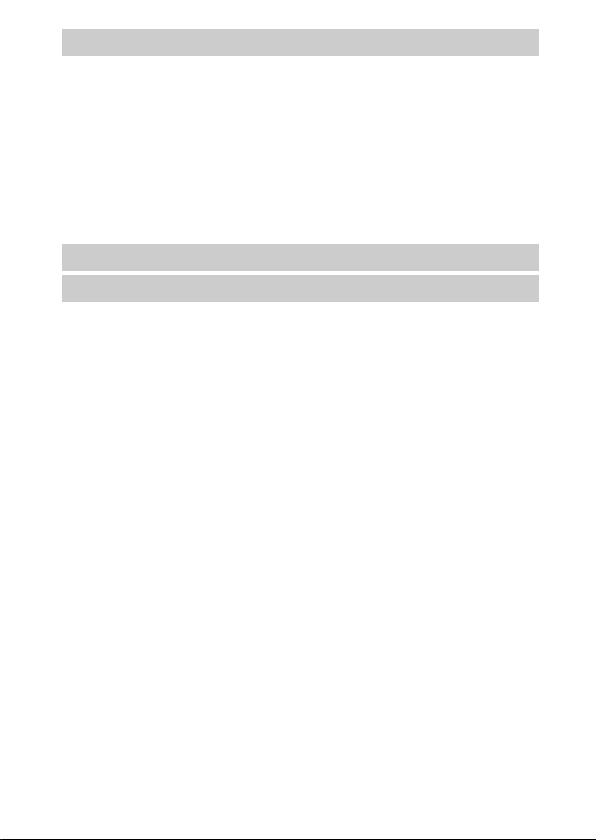
Appendice . . . . . . . . . . . . . . . . . . . . . . . . . . . . . . . . . . . 159
Utilizzo delle batterie . . . . . . . . . . . . . . . . . . . . . . . . . . . . . . 159
Utilizzo della scheda di memoria. . . . . . . . . . . . . . . . . . . . . 161
Utilizzo dei kit di alimentazione (venduti separatamente) . . 163
Utilizzo delle lenti di conversione
(vendute separatamente) . . . . . . . . . . . . . . . . . . . . . . . . . 167
Utilizzo di un flash esterno (venduto separatamente) . . . . . 172
Sostituzione della batteria di memoria . . . . . . . . . . . . . . . . 177
Cura e manutenzione della fotocamera . . . . . . . . . . . . . . . 179
Specifiche . . . . . . . . . . . . . . . . . . . . . . . . . . . . . . . . . . . . . . 180
INDICE . . . . . . . . . . . . . . . . . . . . . . . . . . . . . . . . . . . . . . . 192
Funzioni disponibili in ciascuna modalità di scatto. . 197
5
Page 8

Precauzioni di utilizzo
Leggere attentamente
Scatti di prova
Prima di effettuare riprese importanti, si consiglia di eseguire alcuni
scatti di prova per assicurarsi che la fotocamera funzioni e venga
utilizzata correttamente.
Canon Inc., le sue affiliate e consociate e i distributori non possono
essere considerati responsabili per danni indiretti dovuti al
malfunzionamento di una fotocamera o di un accessorio, incluse le
schede di memoria, che comportino la mancata registrazione di
un'immagine o la registrazione in un modo non adatto alla
fotocamera.
Avvertenza contro le violazioni del copyright
Le fotocamere digitali Canon sono destinate all'uso personale e
non possono essere utilizzate in alcun modo che costituisca una
violazione delle leggi e delle normative internazionali o locali sul
copyright. La registrazione di spettacoli, mostre o immagini di
proprietà di altre società effettuata utilizzando una macchina
fotografica o altri dispositivi, potrebbe violare il copyright o altri
diritti legali, anche in caso di immagini scattate per uso personale.
Limitazioni della garanzia
Per informazioni sulla garanzia della fotocamera, consultare il
Libretto della garanzia Canon EWS (European Warranty System)
fornito con la fotocamera.
Per contattare il Supporto Clienti Canon, fare riferimento alle
informazioni riportate sul retro del Libretto della garanzia
Canon EWS (European Warranty System).
6
Page 9

Temperatura del corpo della fotocamera
Se la fotocamera rimane accesa per un lungo periodo di tempo,
il corpo della fotocamera potrebbe surriscaldarsi. Tenere in
considerazione queste informazioni e prestare attenzione
quando si utilizza la fotocamera per un lungo periodo.
Informazioni sul monitor LCD
Il monitor LCD è prodotto mediante tecniche ad altissima
precisione. Oltre il 99,99% dei pixel è conforme alle specifiche.
Meno dello 0,01% dei pixel può occasionalmente risultare
sfocato o apparire come punto nero o rosso. Ciò non incide
sull'immagine registrata e non costituisce un malfunzionamento.
Formato video
Prima di utilizzare la fotocamera con lo schermo del televisore
(pag. 131), impostare il formato del segnale video della fotocamera
in base al formato in uso nel proprio paese.
Impostazione della lingua
Per modificare l'impostazione della lingua, vedere la Guida di base
(pag. 8).
Precauzioni di sicurezza
z Prima di utilizzare la fotocamera, leggere le precauzioni di
sicurezza riportate di seguito e nella sezione "Precauzioni di
sicurezza" della Guida di base dell'utente della fotocamera.
Accertarsi sempre di utilizzare la fotocamera in modo corretto.
z Le precauzioni di sicurezza contenute in queste pagine
forniscono istruzioni per l'uso sicuro e corretto della fotocamera
e degli accessori al fine di prevenire incidenti o danni alle persone
e all'apparecchiatura.
z Per apparecchiatura si intendono la fotocamera, la batteria, il
Carica Batteria (venduto separatamente) e l'Adattatore Compatto
CA (venduto separatamente).
7
Page 10

Avvertenze
Apparecchiatura
z
Non puntare la fotocamera direttamente verso il sole o un'altra
sorgente luminosa.
Tale operazione potrebbe provocare danni alla vista o al dispositivo
CCD della fotocamera.
z
Tenere l'apparecchiatura f uori della portata di bambini
e neonati.
• Cinghia da collo: l'avvolgimento di questa cinghia al collo di un
bambino potrebbe causarne il soffocamento.
• Scheda di memoria: vi è il rischio che vengano accidentalmente
ingerite. In caso di ingestione, contattare immediatamente
un medico.
z Non tentare di smontare o modificare parti
dell'apparecchiatura se non espressamente previsto
in questa guida.
z
Per evitare il rischio di scosse elettriche ad alta tensione, non
toccare il flash della fotocamera nel caso sia danneggiato.
z
Sospendere i mmediatamente l'uso dell'apparecchiatura nel
caso emetta esalazioni nocive.
z
Evitare che l'apparecchiatur a entri in contatto o sia immersa
in acqua o altre sostanze liquide. Se la parte esterna viene a
contatto con sostanze liquide o saline, asciugarla e pulirla con
un panno assorbente.
L'uso prolungato dell'apparecchiatura in queste condizioni può
causare incendi o scosse elettriche. Spegnere immediatamente la
fotocamera e rimuovere le batterie o scollegare il Carica Batteria o
l'Adattatore Compatto CA dalla presa di corrente.
Rivolgersi al rivenditore o all'Help Desk del Supporto Clienti Canon
più vicino.
8
Page 11

z
Non utilizzare sostanze contenenti alcool, benzina, diluenti o
altre sostanze infiammabili per la pulizia dell'apparecchiatura.
z
Non tagliare, danneggiare, modificare o appoggiare oggetti
pesanti sul cavo di alimentazione.
z
Utilizzare esclusivamente gli accessori di alimentazione
consigliati.
z
Scollegare periodicamente il cavo di alimentazione e rimuovere
la polvere e la sporcizia che si accumulano sulla spina,
all'esterno della presa di alimentazione e nell'area circostante.
z
Non toccare il cavo di alimentazione con le mani bagnate.
L'uso prolungato dell'apparecchiatura in queste condizioni può
causare incendi o scosse elettriche.
Batteria
z
Non posizionare le batterie vicino a una fonte di calore, né
esporle a fiamme o fonti di calore.
z
Non immergere le batterie in acqua o nell'acqua di mare.
z
Non smontare, modificare o esporre le batterie a fonti di calore.
z
Evitare che le batterie cadano o subiscano urti tali da
danneggiarne l'involucro.
z
Utilizzare esclusivamente le batterie e gli accessori consigliati.
La mancata osservanza di queste precauzioni potrebbe causare
esplosioni o fuoriuscite di liquido, con conseguente rischio di incendi,
lesioni personali e danni agli oggetti circostanti. In caso di contatto del
liquido fuoriuscito dalla batteria con occhi, bocca, cute o abiti,
sciacquare immediatamente con acqua e contattare un medico.
z
Per evitare incendi o altri pericoli, scollegare il Carica Batteria
o l'Adattatore Compatto CA dalla fotocamera e dalla presa di
corrente al termine della ricarica o quando la fotocamera non
è in funzione.
z
Durante la fase di ricarica, non coprire il Carica Batteria con
tovaglie, tappeti, coperte o cuscini.
Se le unità vengono lasciate collegate per un lungo periodo possono
surriscaldarsi e deformarsi con conseguente rischio di incendio.
9
Page 12

z
Quando si ricaricano le Batterie NiMH Tipo-AA Canon,
utilizzare solo il Carica Batteria specificato.
z
L'Adattatore Compatto CA è stato ideato per l'uso esclusivo
con questa apparecchiatura. Non utilizzarlo con altri prodotti.
In caso contrario, potrebbero verificarsi surriscaldamenti e
deformazioni, con conseguente rischio di incendio o scosse elettriche.
z
Prima di smaltire una batteria, coprire i terminali con nastro
adesivo o materiale isolante al fine di evitare il contatto con
altri oggetti.
Il contatto con componenti metallici o altri materiali presenti nel
contenitore della spazzatura può provocare incendi o esplosioni.
Altro
z
Non far scattare il flash in prossimità degli occhi di persone
o animali. L'esposizione alla luce intensa generata dal flash
potrebbe causare danni alla vista.
In particolare, quando si utilizza il flash, mantenersi ad almeno un
metro di distanza dai neonati.
z
Tenere gli oggetti sensibili ai campi magnetici (ad esempio
carte di credito) lontano dall'altoparlante della fotocamera.
Tale vicinanza potrebbe causare la perdita di dati o l'interruzione del
funzionamento.
z
Quando si utilizzano gli accessori opzionali Canon, quali il
convertitore grandangolo, il teleconvertitore, l'obiettivo macro
o l'adattatore per lenti di conversione, verificare che siano ben
installati sulla fotocamera.
Un obiettivo allentato può cadere e rompersi e le schegge di vetro
possono provocare lesioni.
10
Page 13

Attenzione
Apparecchiatura
z
Evitare che la fotocamera si impigli in altri oggetti o subisca
urti o colpi quando la si mantiene per la cinghia o la si porta
al collo.
z
Non urtare né spingere con forza l'estremità dell'obiettivo.
Le operazioni indicate potrebbero provocare lesioni o danni alla
fotocamera.
z
Non conservare l'apparecchiatura in luoghi umidi o polverosi.
z
Evitare che oggetti metallici (ad esempio graffette o chiavi)
o sporcizia entrino in contatto con la spina o i terminali del
Carica Batteria.
Tali condizioni potrebbero causare incendi, scosse elettriche
o altri danni.
z
Non utilizzare, appoggiare o conservare l'apparecchiatura
in luoghi esposti alla luce solare diretta o ad alte temperature,
ad esempio il cruscotto o il bagagliaio dell'automobile.
z
Utilizzare la fotocamera nel rispetto delle prestazioni di
esercizio della presa di alimentazione o del cablaggio.
Non utilizzarla se il cavo di alimentazione o la spina sono
danneggiati o se la spina non è completamente inserita
nella presa elettrica.
z
Non utilizzare l'apparecchiatura in ambienti scarsamente
ventilati.
In caso contrario, si potrebbero verificare fuoriuscite di liquido,
surriscaldamento o esplosioni, con conseguente rischio di incendi,
ustioni o altri tipi di lesioni. Le alte temperature possono inoltre
deformarne l'involucro.
z
Se la fotocamera non viene utilizzata per lunghi periodi,
rimuovere la batteria dalla fotocamera o dal Carica Batteria
e conservare l'apparecchiatura in un luogo sicuro.
Se le batterie vengono lasciate all'interno della fotocamera, potrebbero
verificarsi danni causati da perdita di liquidi.
11
Page 14

Flash
z
Non utilizzare il flash se sulla superficie sono presenti polvere,
sporcizia o altri elementi.
z
Al momento dello scatto, fare attenzione a non coprire il flash
con dita o indumenti.
Il flash può subire danni o emettere fumo o rumore. Il conseguente
surriscaldamento potrebbe danneggiarlo.
z
Non toccare la superficie del flash dopo avere scattato varie
foto in rapida successione.
Tale operazione potrebbe provocare ustioni.
Come prevenire i malfunzionamenti
Evitare l'esposizione a forti campi magnetici
z
Non posizionare mai la fotocamera in prossimità di motori
elettrici o altre apparecchiature che generano for ti campi
magnetici.
Tale esposizione può causare malfunzionamenti o danneggiare i dati
delle immagini.
Evitare che si verifichino problemi causati dalla condensa
z
Per evitare la formazione di condensa se l'apparecchiatura
viene rapidamente spostata da temperature elevate a
temperature basse, collocarla in un sacchetto di plastica
a tenuta ermetica richiudibile e attendere che si adatti alle
variazioni di temperatura prima di rimuoverla dal sacchetto.
Il passaggio rapido da temperature elevate a temperature basse può
produrre la formazione di condensa (goccioline d'acqua) sulle superfici
esterne e interne dell'apparecchiatura.
Se si forma condensa all'interno della fotocamera
z
Interrompere immediatamente l'utilizzo della fotocamera
per non danneggiare l'apparecchiatura. Estrarre dalla fotocamera la
scheda di memoria, la batteria o l'Adattatore Compatto CA e attendere
che l'umidità sia completamente evaporata prima di riutilizzare
l'apparecchiatura.
12
Page 15

Prima di utilizzare la fotocamera - Operazioni di base
Utilizzo del monitor LCD e del mirino
Il pulsante
Le schermate visualizzate variano a seconda delle impostazioni
[Display Pers.] correnti (pag. 15).
Inoltre, la chiusura del monitor LCD comporta la visualizzazione del mirino.
1
DISP.
consente di alternare le modalità di visualizzazione.
Premere il pulsante DISP.
z
La modalità di visualizzazione cambia come descritto di seguito.
Modalit à di
scatto ( )
: Quando il monitor LCD è aperto.
: Quando il monitor LCD è chiuso.
Monitor LCD (posizione display )
(Nessuna informazione)*
Monitor LCD (posizione display )
(Visualizzazione informazioni)*
Mirino (posizione display )
(Nessuna informazione)*
Mirino (posizione display )
(Visualizzazione informazioni)*
* Impostazione predefinita. È possibile modi ficare le informazioni
visualizzat e (pag. 15).
(Le informazioni sullo scatto, le griglie e un istogramma (solo per ,
, o ) vengono visualizzate con le impostazioni predefinite).
z
Le informazioni sullo scatto vengono visualizzate per circa
6 secondi quando si modifica un'impostazione indipendentemente
dalla modalità di visualizzazione selezionata.
z
È possibile regolare la luminosità del monitor LCD e del mirino
(pag. 33).
Modalità di
riproduzione ( )
Nessuna
informazione
Visualizzazione
standard
Visualizzazione
dettagliata
Prima di utilizzare la fotocamera - Operazioni di base
13
Page 16

z
L'impostazione di accensione o spegnimento del monitor LCD
viene mantenuta anche se si spegne la fotocamera.
z
Il monitor LCD non passa alla visualizzazione dettagliata in
modalità di visualizzazione ingrandita (pag. 104) o in quella
di riproduzione indice (pag. 105).
z
Se l'ambiente circostante è troppo luminoso, ad esempio
quando si scatta all'aperto, e le immagini risultano poco chiare
nel monitor LCD, è preferibile utilizzare il mirino per scattare.
Regolare la messa a fuoco del mirino con la ghiera di
regolazione delle diottrie (Guida di base pag. 3) in modo che la
informazioni vengano visualizzate in modo chiaro.
Utilizzo dell'orologio
È possibile visualizzare la data e l'ora correnti
per un intervallo di 5 secondi
metodi riportati di seguito.
* Impostazione predefinita.
a Tenere premuto il pulsante / mentre si accende la
fotocamera.
b In modalità di scatto o di riproduzione, tenere premuto il
pulsante / per più di un secondo.
• Se la fotocamera viene tenuta in senso orizzontale, viene
visualizzata l'ora. Se viene tenuta in senso verticale, vengono
visualizzate la data e l'ora.
• È possibile cambiare il colore della visualizzazione premendo
il pulsante W o X.
• L'orologio non viene visualizzato più allo scadere
dell'intervallo di visualizzazione o quando si preme un
pulsante.
• L'intervallo di visualizzazione dell'orologio può essere
modificato nel menu [ Impostazione] (pag. 27).
• Non è possibile visualizzare l'orologio in modalità di
visualizzazione ingrandita (pag. 104).
*
utilizzando i due
14
Page 17
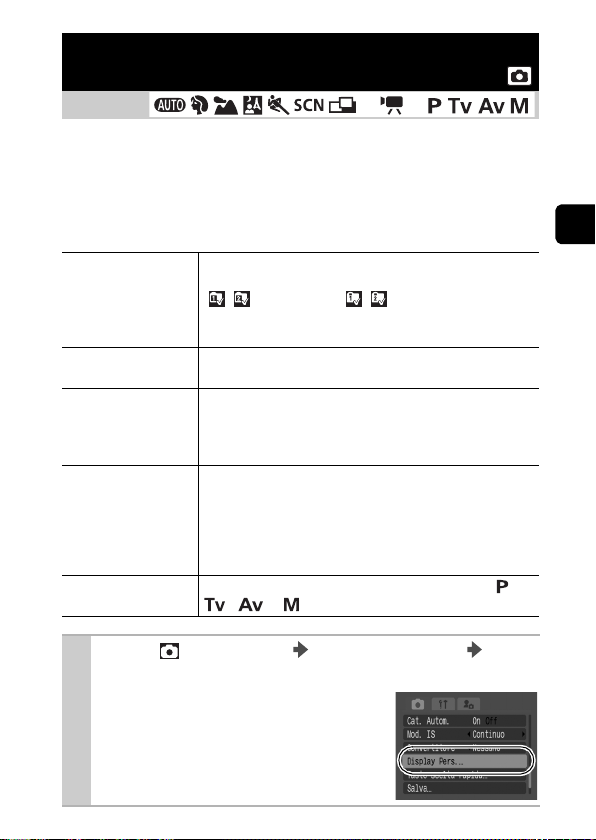
Personalizzazione delle informazioni di visualizzazione
1
2
*
Modalità di scatto
*1 È possibile visualizzare solo [Info scatto].
*2 Non è possibile visualizzare [Guida 3:2].
È possibile impostare due modalità di visualizzazione per scegliere se
visualizzare o meno le informazioni riportate di seguito nel monitor LCD
e nel mirino e alternare le visualizzazioni premendo il pulsante
(pag. 13)
.
LCD/Mirino
Info scatto
Griglia
Guida 3:2
Istogram.
È possibile scegliere se visualizzare o meno le
informazioni riportate di seguito nel monitor LCD
( / ) e nel mirino ( / ). Per alternare le
modali tà di visualizzazione in sequenza, premere
il pulsante
Consente di visualizzare le informazioni di scatto
(pag. 18).
Visualizza una griglia con linee che dividono lo
schermo in 9 parti. Può essere utilizzata per
verificare il posizionamento orizzontale e vert icale
del soggetto (pag. 18).
Facilitare la verifica dell'area di stampa per la
stampa 3:2.
Le aree che non rientrano in quella stampabile
appaiono in grigio (pag. 18).
* Le immagini vengono sempre registrate con il
Visualizza un istogramma (solo nelle modalità ,
DISP.
(pag. 13).
*
rapporto dimensionale standard di 4:3.
, e ) (pag. 17).
*
DISP.
Prima di utilizzare la fotocamera - Operazioni di base
Menu (Registra) [Display Pers.]
1
pulsante SET.
Vedere Menu e impostazioni (pag. 27).
15
Page 18

[LCD/Mirino] ///.
2
z
Consente di impostare la modalità di
visualizzazione del monitor LCD o del
mirino dopo che è stato premuto il
pulsante
z
Se non si desidera cambiare modalità di
visualizzazione quando viene premuto il
pulsante
T W
visualizzare ( / / / ).
z
Non è possibile aggiungere all'icona
LCD/Mirino attiva al momento.
[Info scatto]/[Griglia]/[Guida 3:2]/[Istogram.].
3
z
Premendo il pulsante S, T W o X, selezionare gli elementi da
visualizzare nel monitor LCD, quindi premere il pulsante
per inserire il simbolo
z
Anche se è possibile impostarli, gli elementi visualizzati in
grigio non verranno visualizzati nella modalità di scatto
corrente.
z
Per le posizioni display prive del simbolo 3 non verranno
visualizzate informazioni.
z
Impostazione predefinita:
Se si preme il pulsante dell'otturatore fino a metà corsa e si
torna alla schermata di scatto da quella delle impostazioni
Display Pers., le impostazioni non verranno salvate.
DISP.
DISP.
o X e quindi il pulsante
, : nessuna informazione
, : visualizza le informazioni sullo scatto, la griglia e un
, premere il pulsante S,
3
.
istogramma
SET
per
Monitor LCD
Visualizzazione a ttiva
corrente
Mirino
SET
16
Page 19
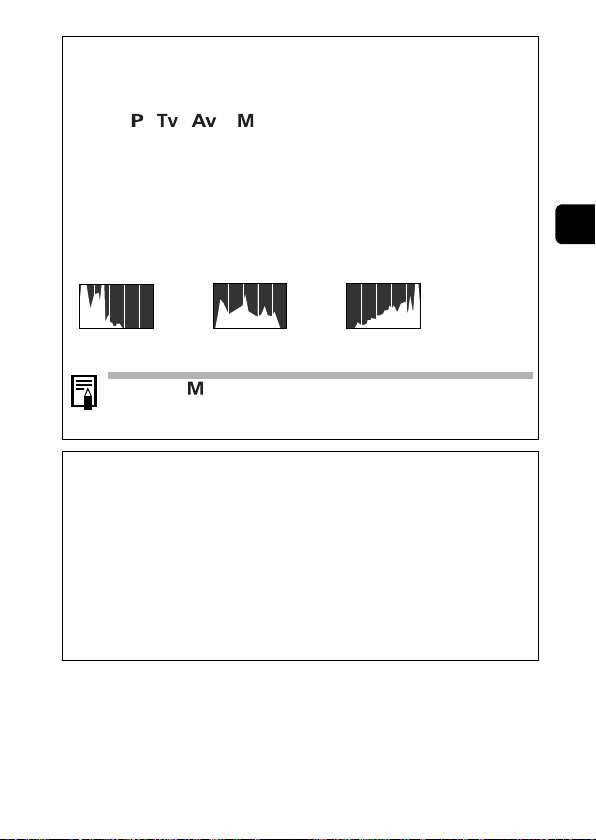
Funzione Istogram.
L'istogramma è un grafico che consente di controllare la luminosità
di un'immagine. È possibile visualizzare l'istogramma anche nelle
modalità , , e per controllare la luminosità durante
lo scatto. A una curva ampia sulla sinistra del grafico corrisponde
un'immagine scura. Se la curva è ampia sulla destra del grafico,
l'immagine è più chiara. Se l'immagine è troppo scura, impostare
la compensazione dell'esposizione su un valore positivo.
Analogamente, se l'immagine è troppo chiara, impostare la
compensazione dell'esposizione su un valore negativo (pag. 83).
Istogrammi di esempio
Immagine scura Immagine bilanciata Immagine chiara
In modalità è possibile modificare la velocità dell'otturatore,
il valore di apertura del diaframma e la velocità ISO per
regolare la luminosità di un'immagine.
Scatti in notturno
Quando si utilizza la fotocamera in condizioni di scarsa illuminazione,
la luminosità del monitor LCD o del mirino viene aumentata
automaticamente in modo da corrispondere a quella del soggetto
La messa a fuoco risulta quindi più agevole.
* L'eventuale presenza di disturbi e il fatto che i movimenti del soggetto
mostrato nel monitor LCD o nel mirino possano risultare irregolari non
incideranno sull'immagine registrata. La luminosità dell'immagine
visualizzata sul monitor e quella dell'immagine effettivamente registrata
risulteranno diverse.
Prima di utilizzare la fotocamera - Operazioni di base
*
.
17
Page 20
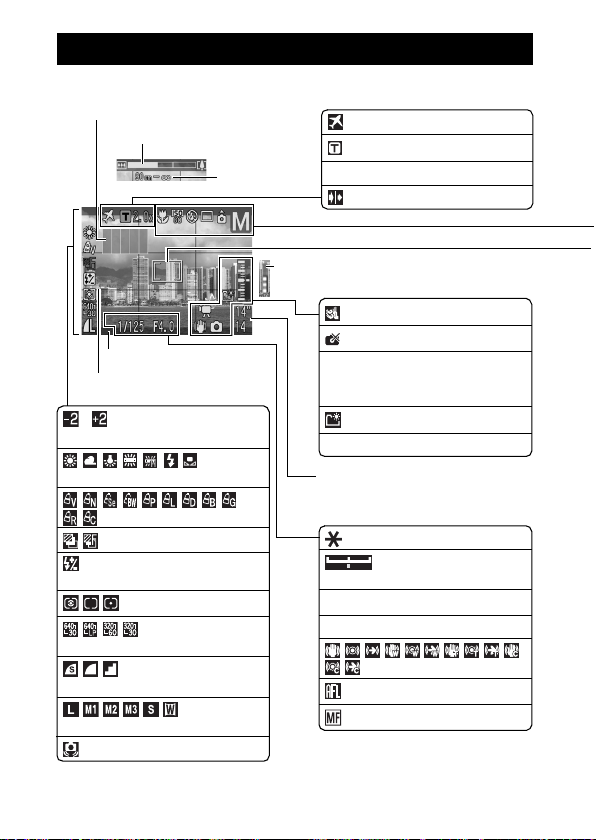
Informazioni visualizzate sul monitor LCD
Informazioni sullo scatto (modalità di scatto)
Istogram. (pag. 17)
Barra dello zoom
Campo di messa
a fuoco (guida
approssimativa)
Fuso Orario (pag. 23)
Tele-converter Digitale (pag. 40)
Ingrandimento zoom (pag. 40)
Zoom di sicurezza (pag. 41)
Guida 3:2 (pag. 15)
Griglia (pag. 15)
···
Compensazione dell'esposizione
Bilanc.Bianco (pag. 88)
My Colors (pag. 91)
Bracketing (pag. 77, 87)
Compensazione dell'esposizione con
il flash (pag. 94)/Uscita flash (pag. 94)
Modalità di lettura (pag. 78)
(video) (pag. 53)
(Foto) (pag. 39)
Rec.Pixel (pag. 53)
Rec.Pixel/framrate
Compressione
(Rosso) Fotocamera mossa*1 (pag. 19)
18
*1
(pag. 83)
Avvertenza buffer
Indice di esposizione standard/
Indicazione livello di
esposizione (pag. 68)
Indicatore MF (pag. 74)
• Foto: scatti registrabili*
• Filmati: tempo rimanente*3/
tempo trascorso
dell'esposizione (Filmato) (pag. 52)
Vel. Otturator. (pag. 181)
Valore di apertura del diaframma
*2
Filtro Vento (pag. 56)
Scatto disattivato (pag. 55)
Crea Cartella (pag. 100)
Blocco AE/Blocco FE (pag. 84, 86)
Barra di modifica
Stabilizzazione delle immagini (pag. 44)
Blocco AF (pag. 74)
Messa a fuoco manuale (pag. 75)
3
Page 21

Modalità di scatto
(Guida di base pagine 11-13) (pag. 57) (pag. 50)
Salva (pag. 96)
Macro/Super Macro (Guida di base pag. 16)
Velocità ISO (pag. 80)
Livello batteria basso (pag. 159)
Flash (
Guida di base
(Rosso) Avvertenza del flash (pag. 19)
Orient. Immag. (pag. 99)
zREC Registrazione di filmati (pag. 50)
Riquadro Punto AE Spot (pag. 78)
Cornice AF (pag. 69)
*1 Visualizzato quando il pulsante dell'otturatore viene premuto fino a
metà corsa.
*2 In condizioni normali non viene visualizzata. Appare quando la memoria
interna disponibile rimanente (buffer) è di circa la metà o meno durante la
registrazione di un filmato (quando l'avvertenza indica che il buffer è
pieno la ripresa o la registrazione può essere interrotta).
*3 Quando lo spazio di registrazione è esaurito per le foto, in base al numero
di immagini registrabili corrente, o per i filmati, viene visualizzato uno zero
("0") rosso.
Quando entrambe le capacità di registrazione sono esaurite, viene
visualizzato il messaggio "Memory card piena".
pag. 14)
Modo scatto (pag. 46, Guida di base pag. 18)
Quando la fotocamera è pronta a scattare in condizioni di scarsa
luminosità, nel monitor LCD o nel mirino lampeggia in rosso il
messaggio "Sposta su flash", l'icona (avvertenza di
fotocamera mossa) o l'icona (avvertenza del flash). Utilizzare
uno dei metodi di scatto indicati di seguito.
- Impostare la funzione Mod. IS su un'opzione qualsiasi
diversa da [Off] (pag. 30)
- Aumentare il valore della velocità ISO (pag. 80)
- Impostare la funzione Var. ISO Auto su [On] (pag. 81)
- Sollevare il flash per consentirne lo scatto automatico
onormale
- Fissare la fotocamera a un treppiede
Prima di utilizzare la fotocamera - Operazioni di base
19
Page 22

Informazioni di riproduzione (modalità di
riproduzione)
Standard
Riproduzione definita (pag. 106)
Audio formato WAVE (pag. 119)
Numero cartella-Numero file
Data/ora dello scatto
Stato di protezione (pag. 128)
Compressione
(Foto) (pag. 39)
Numero totale di immagini
Numero dell'immagine
visualizzata
(Foto) (pag. 39)
Filmato (pag. 109)
Rec.Pixel
20
Page 23
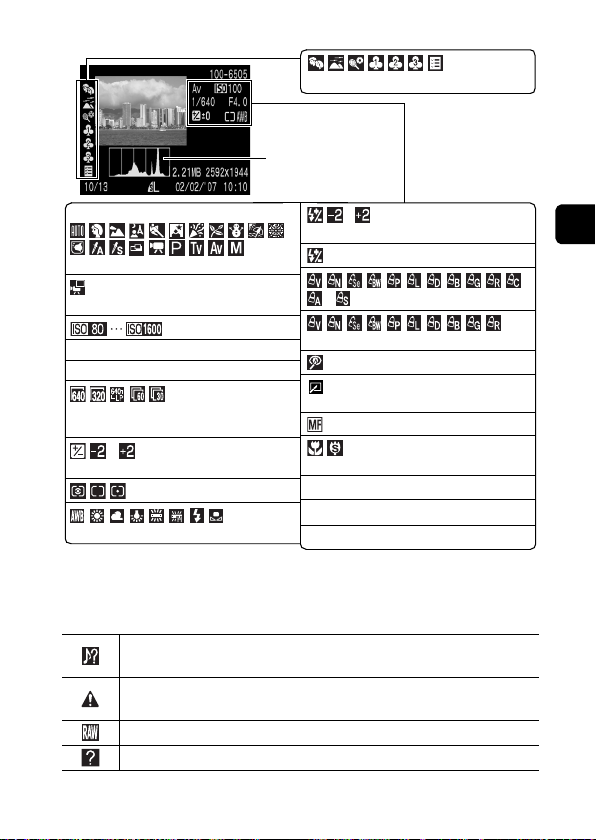
Dettagliata
Categoria (pag. 106)
Istogram. (pag. 17)
Modalità di scatto
(Guida di base pagine 11-13)
Scatto di un'immagine fissa durante
la ripresa di un filmato (pag. 54)
Velocità ISO (pag. 80)
Vel. Otturator. (pag. 181)
Valore di apertura del diaframma
Rec.Pixel/
framrate (video) (pag. 53)
···
Compensazione dell'esposizione (pag. 83)
Modalità di lettura (pag. 78)
Bilanc.Bianco (pag. 88)
* Viene visualizzata quando si scatta in modalità Risalto colore o Scambio colore.
···
Compensazione dell' espo siz ione con il fl ash (pag. 94)
Uscita flash (pag. 94)
* *
My Colors (pag. 117)
My Colors (riproduzione) (pag. 117)
Funzione Riduz. Occhi rossi
Funzione Correz. Occhi rossi (pag. 115)/
Immagine con un effetto My Colors (pag. 117)
Messa a fuoco manuale (pag. 75)
Macro/Super Macro
(Guida di base pag. 16)
Dimensioni file
Rec.Pixel (Foto) (pag. 38)
Lunghezza filmato (Filmati) (pag. 187)
Con alcune immagini possono essere visualizzate anche le
informazioni seguenti.
È associato un file audio in un formato diverso da WAVE oppure
il formato del file non è stato riconosciuto.
Immagine JPEG non conforme agli standard Design rule for
Camera File System (pag. 182).
Immagine RAW
Tipo di dati non riconosciuto
Prima di utilizzare la fotocamera - Operazioni di base
21
Page 24

z
Le informazioni relative alle immagini scattate con altre
fotocamere potrebbero non venire visualizzate correttamente.
z
Avvertenza di sovraesposizione
Nei seguenti casi, le porzioni di immagine sovraesposte
lampeggiano.
- Quando si visualizza un'immagine subito dopo lo scatto nel
monitor LCD (visualizzazione delle informazioni) o nel mirino
(visualizzazione delle informazioni)
- Quando si utilizza la modalità di visualizzazione dettagliata
della modalità di riproduzione
Funzione Risparmio bat.
Questa fotocamera è dotata della funzione Risparmio bat. La
fotocamera si spegne nei casi descritti di seguito. Riaccenderla per
ripristinare l'alimentazione normale.
Modalità di scatto
Modalità di
riproduzione
Collegata a una
stampante
* Impostazione predefinita. L'intervallo di tempo può essere modificato.
z
Tenere presente che quando l'alimentazione della fotocamera
viene interrotta mediante la funzione Risparmio bat., vengono
comunque consumate piccole quantità di energia.
z
La funzione Risparmio bat. non è utilizzabile durante una
presentazione o se la fotocamera è collegata a un computer.
z
È possibile modificare le impostazioni della funzione Risparmio
bat. (pag. 33).
La fotocamera si spegne circa 3 minuti dopo
l'esecuzione dell'ultimo comando. Il monitor LCD
o il mirino viene disattivato automaticamente
*
1 minuto
dopo l'esecuzione dell'ultimo comando
anche se la funzione [AutoSpegnimento] è impostata
su [Off] (per riattivare il monitor LCD o il mirino
premere un pulsante qualsiasi diverso da OFF
oppure modificare l'orientament o della fotocamera).
La fotocamera si spegne circa 5 minuti dopo
l'esecuzione dell'ultimo comando.
22
Page 25
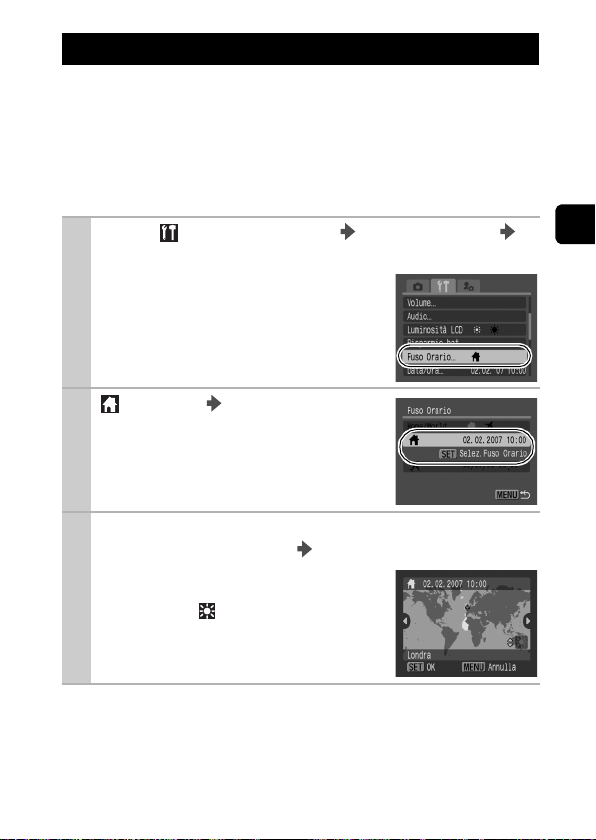
Impostazione World
Quando si viaggia all'estero, è possibile registrare immagini con l'ora
locale selezionando semplicemente l'impostazione Fuso Orario se si
sono registrati precedentemente i fusi orari delle aree di destinazione.
In questo modo, non sarà necessario modificare le impostazioni
Data/Ora.
Impostazione dei fusi orari Home/World
Menu (Impostazione) [Fuso Orario]
1
pulsante SET.
Vedere Menu e impostazioni (pag. 27).
(Home) pulsante SET.
2
Premere il pulsante W o X per selezionare
3
il fuso orario locale pulsante SET.
z
Per impostare l'opzione Ora legale,
premere il pulsante
visualizzare . L'orologio avanza
di 1 ora.
S
o T per
Prima di utilizzare la fotocamera - Operazioni di base
23
Page 26
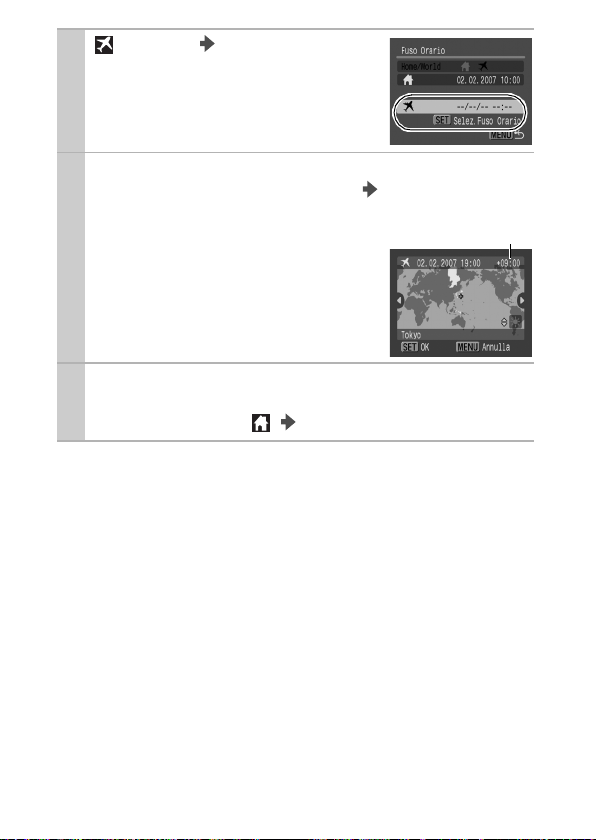
(World) pulsante SET.
4
Premere il pulsante W o X per selezionare il
5
fuso orario di destinazione pulsante SET.
z
Come al punto 3, è possibile impostare
l'opzione Ora legale.
Premere il pulsante S per selezionare
6
[Home/World], quindi il pulsante W o X
per selezionare pulsante MENU.
Differenza di ore rispetto
al fuso orario locale
24
Page 27

Passaggio al fuso orario di destinazione
Menu (Impostazione) [Fuso Orario]
1
pulsante
SET
.
Vedere Menu e impostazioni (pag. 27).
Premere il pulsante W o X per selezionare
2
pulsante
z
Per modificare il fuso orario di
destinazione, premere il pulsante
z
Quando si passa al fuso orario di
destinazione, nel monitor LCD viene
visualizzato .
Se in precedenza non è stato selezionato un fuso orario
locale non sarà possibile configurare il fuso orario di
destinazione.
Se si modifica la data e l'ora quando è selezionato il fuso orario di
destinazione, verranno automaticamente modificate anche la
data e l'ora del fuso orario locale.
MENU
.
SET
.
Prima di utilizzare la fotocamera - Operazioni di base
25
Page 28

Menu e impostazioni
I menu vengono utilizzati per selezionare le impostazioni di scatto,
riproduzione e stampa, nonché per selezionare la maggior parte delle
impostazioni della fotocamera, come la data, l'ora e i suoni riprodotti.
Sono disponibili i seguenti menu.
z Menu FUNC.
z Menu Registra, Play, Stampa, Impostazione e My Camera
FUNC. Menu
Consente di impostare la maggior parte delle funzioni comunemente
utilizzate durante lo scatto.
a b
cd
• In questo esempio è mostrato il menu FUNC. in modalità .
a
Ruotare la ghiera di selezione della modalità di scatto
sull'impostazione desiderata.
b
Premere il pulsante FUNC.
c
Premere il pulsante S o T per selezionare una voce di menu.
• Alcune voci potrebbero non essere selezionabili in alcune modalità
di scatto.
d
Premere il pulsante W o X per selezionare un'opzione della
voce di menu.
• In alcuni casi, è possibile selezionare altre opzioni con il
pulsante
• Dopo avere selezionato un'opzione, è possibile premere il
pulsante dell'otturatore per scattare immediatamente. Dopo avere
scattato, il menu viene nuovamente visualizzato per consentire di
modificare le impostazioni.
e
Premere il pulsante FUNC.
SET
.
26
e
Page 29

Menu Registra, Play, Stampa, Impostazione
e My Camera
Questi menu consentono di sel ezionare le impostazioni relative allo
scatto, alla riproduzione o alla stampa.
Menu (Registra)
Menu (Impostazione)
Menu (My Camera)
ae
Prima di utilizzare la fotocamera - Operazioni di base
Quando è
b
selezionata questa
parte è possibile
alternare i menu
premendo il
pulsante
• In questo esempio viene mostrato il menu Registra in modalità .
• Nella modalità di riproduzione vengono visualizzati i menu Play,
Stampa, Impostazione e My Camera.
a
Premere il pulsante MENU.
b
Premere il pulsante W o X per alternare i menu.
• A tale scopo è possibile utilizzare anche la leva dello zoom.
c
Premere il pulsante S o T per sel ezionare una voce di menu.
• Alcune voci potrebbero non essere selezionabili in alcune modalità
di scatto.
d
Premere il pulsante W o X per selezionare un'opzione.
• Le voci di menu seguite da (...) possono essere impostate solo
dopo aver premuto il pulsante
successivo. Premere nuovamente il pulsante
l'impostazione.
e
Premere il pulsante MENU.
W
o X .
c
d
SET
per visualizzare il menu
SET
per confermare
27
Page 30

Elenco dei menu
Vedere Funzioni disponibili in ciascuna modalità di scatto (pag. 197).
Menu FUNC.
Le icone mostrate di seguito rappresentano le impostazioni predefinite.
Voce di menu
Bilanc.Bianco
My Colors
Bracketing
Compensazione dell'esposizione con il flash/
Uscita flash
Modalità di lettura
Rec. Pixel/framrate(video)
Compressione/Rec. Pixel (Foto)
Pagina di
riferimento
pag. 88
pag. 91
pag. 77, 87
pag. 94
pag. 78
pag. 53
pag. 38
28
Page 31

Menu Registra ( )
Voce di menu Opzioni
FlexiZone On*/Off
Zoom Digi tale
(Foto) Standard*/Off/1.6x/2.0x
(Filmati) Standard
Sincro Flash 1° tendina
Sincro lenta On/Off
Aggiust. Flash On*/Off
Occhi rossi On*/Off
Controllo FE On*/Off
Autoscatto Ritardo: 0 - 10*, 15, 20,
Punto AE Spot Centro*/Punto AF
Funz.sicurezza On/Off
Var. ISO Auto On/Off
Zoom manuale On*/Off
Safety MF On*/Off
Modalità AF Continuo*/Singola
Luce Autofocus On*/Off
LED ripresa On*/Off
Visualizza Off/Da 2 sec.* a 10 sec./
Salva origin. On/Off
Inverti On*/Off
*
/Off
*
/2° tendina
*
30 secondi
Fotogrammi: 1 - 10
(
l'impostazione predefinita
è3scatti)
*
*
*
Tenere
*
*Impostazione predefinita
Riepilogo/
pagina di
riferimento
pag. 71
pag. 40
pag. 95
pag. 43
pag. 94
pag. 42
pag. 67
Guida di base
pag. 18
pag. 78
pag. 67
pag. 81
pag. 75
pag. 76
pag. 72
–
pag. 51
Guida di base
pag. 10
pag. 62
Guida di base pag. 6
Prima di utilizzare la fotocamera - Operazioni di base
29
Page 32

Cat. Autom. On*/Off
*
Consente di scegliere
se le immagini
devono essere
classificate
o meno in categorie
durante lo scatto.*
Mod. IS
(Foto) Continuo*/Scatto Sing./
Panning/Off
(Filmati) On
Convertitore Off
*
/Off
*
/WC-DC58A/
TC-DC58B/500D
pag. 18, 44
pag. 171
Impostazioni
Display Pers.
LCD/Mirino / / /
2
Info scatto Off*
Griglia Off*2/On*
/On*
3
3
pag. 15
Guida 3:2 Off*2*3/On
2
Istogram. Off*
Tasto scelta rapida
Salva –
*1 Vengono classificate in base alle seguenti categorie.
(Gente): , o immagini in cui sono stati rilevati visi con
la selezione di [Rilevam.viso].
(Paesaggio): , ,
(Eventi): , , , , ,
*2 Impostazione predefinita per la visualizzazione 1 del monitor LCD
e del mirino.
*3 Impostazione predefinita per la visualizzazione 2 del monitor LCD
e del mirino.
/On*
3
pag. 97
pag. 96
1
30
Page 33

Menu Play ( ) Menu Stampa ( )
Voce di menu
Presentazione pag. 123
Categoria pag. 106
Elimina pag. 132
Protezione pag. 128
Correz. Occhi
Rossi
My Colors pag. 117
Registra Suono pag. 121
Rotazione pag. 113
Ordine trasf. pag. 139
Transizione pag. 114
Pagina di
riferimento
pag. 115
Voce di menu
Stampa
Selez.Immag&Q.tà
Selez.per data
Selez. per categoria
Selez.per Folder
Sel. tutte le immag.
Elimina le Selezioni
Impostaz.di Stampa
Pagina di
riferimento
pag. 134
Prima di utilizzare la fotocamera - Operazioni di base
31
Page 34

Menu Impostazione ( )
*Impostazione predefinita
Voce di menu Opzioni
Silenzioso On/Off
Volume Off / 1 / 2
Vol. on Regola il volume del suono di
Vol. operaz. Regola il volume del suono dei
Vol. autoscat. Regola il volume del suono
Rumore Scatto Regola il volume del suono
Volume Audio Regola il volume dell'audio dei
*
*
/ 3 / 4 / 5 Regola il volume dei suoni
Riepilogo/
pagina di riferimento
Impostare su [On] per
disattivare completamente
il sonoro tasti a eccezione
dei segnali acustici di
avvertimento (Guida di base
pag. 9).
di avvio, scatto, autoscatto,
otturatore e riproduzione. Non
è possibile regolare il volume
se [Silenzioso] è impostato
su [On].
avvio emesso all'accensione
della fotocamera.
tasti che viene emesso quando
si preme un pulsante diverso
da quello dell'otturatore.
dell'autoscatto emesso
2 secondi prima del rilascio
dell'otturatore.
emesso quando si rilascia il
pulsante dell'otturatore. Il
suono di scatto non viene
emesso quando si registra
un filmato.
filmati, delle note vocali o della
funzione Registra Suono.
32
Page 35

Voce di menu Opzioni
Riepilogo/
pagina di riferimento
Audio pag. 56
Livello Mic. Auto
*
/Manuale Consente di impostare il
metodo di regolazione del
livello di registrazione audio.
Livello da -40 a 0 dB Consente di impostare il livello
di registrazione audio.
Filtro Vento On/Off
*
Consente di ridurre il rumore
del vento.
*
/
Luminosità LCD (Normale)
(Brillante)
Consente di regolare la
luminosità del monitor LCD
e del mirino separatamente.
(Visualizzare l'elemento per il
quale si desidera regolare la
luminosità e configurare le
impostazioni).
Risparmio bat. pag. 22
AutoSpegnimento On
*
/Off Consente di impostare lo
spegnimento automatico
della fotocamera dopo un
determinato periodo di
tempo di inattività.
Spegni display 10 sec./20 sec./
30 sec./1 min.
2 min./3 min.
Imposta il periodo di attesa
*
prima che il monitor LCD o il
/
mirino si spenga quando la
fotocamera non viene
utilizzata.
Fuso Orario Home
*
/World pag. 23
Data/Ora Guida di base pag. 8
Orologio 0 - 5
*
- 10 sec./
20 sec./30 sec./
pag. 14
1 min./2 min./3 min.
Prima di utilizzare la fotocamera - Operazioni di base
33
Page 36

Voce di menu Opzioni
Riepilogo/
pagina di riferimento
Formattazione È anche possibile selezionare
una formattazione di basso
livello (pag. 37).
*
Numero file Continuo
Auto reset
/
pag. 102
Crea Cartella pag. 100
Crea nuova Cartella Segno di spunta
(On)/Nessun segno
di spunta (Off)
*
Crea autom. Off
/Giornaliero/
Lunedì-Domenica/
Mensile
*
Orient. Immag. On
Distanza m/cm
/Off pag. 99
*
o ft/in Consente di impostare l'unità
Crea una cartella durante la
successiva sessione di scatto.
È anche possibile impostare
un'ora di creazione
automatica.
di misura della distanza
visualizzata per l' indicatore MF
e il campo di messa a fuoco
(pag. 75).
Lingua Guida di base pag. 8
Sistema Video NTSC/ PAL pag. 131
Metodo Stampa Autom.
*
/ Vedere di seguito
*1
Reset completo pag. 36
*1 È possibile modificare il metodo di connessione alla stampante. Sebbene
in genere non sia necessario modificare questa impostazione,
selezionare quando si stampa un'immagine scattata senza bordi in
modalità (Ampio) su carta a formato largo utilizzando la stampante
Compact Photo Printer Canon SELPHY CP730/CP720/CP710/CP510.
Poiché questa impostazione rimane memorizzata anche dopo lo
spegnimento, se occorre stampare un'immagine con dimensioni diverse
da , reimpostare la modalità su [Autom.]. Tuttavia, quando la
fotocamera è collegata a una stampante non è possibile modificare
il metodo di connessione.
34
Page 37

Menu My Camera ( )
Voce di menu Riepilogo
Tema Iniziale
Immagine avvio
Suono avvio
Sonoro tasti
Sonoro Autosc.
Suono scatto
Contenuto del menu
My Camera
Seleziona un tema comune per ogni
voce del menu My Camera.
Imposta l'i mmagine visualizzata
quando si accende la fotocamera.
Imposta il suono riprodotto quando si
accende la fotocamera.
Imposta il suono riprodotto quando si
preme un pulsante diverso da quello
dell'otturatore.
Imposta il suono riprodotto 2 secondi
prima che l'otturatore sia rilasciato in
modalità Autoscatto.
Imposta il suono riprodotto quando si
preme il pulsante dell'otturatore. Per i
filmati non è disponibile alcun suono
di scatto.
(Off) /
*
//
*Impostazione predefinita
Pagina di
riferimento
Prima di utilizzare la fotocamera - Operazioni di base
pag. 141
35
Page 38

Reimpostazione delle impostazioni predefinite
Menu (Impostazione) [Reset completo].
1
Vedere Menu e impostazioni (pag. 27).
Selezionare [OK] e premere il pulsante SET.
2
z
Le impostazioni non possono essere ripristinate se la
fotocamera è collegata a un computer o a una stampante.
z
Le impostazioni che seguono non possono essere reimpostate.
- La modalità di scatto
- Le voci [Fuso Orario], [Data/Ora], [Lingua] e [Sistema Video] del
menu [ (Impostazione)] (pag. 33)
- I dati di bilanciamento del bianco registrati con la funzione
Person.Bilanc.Bianco (pag. 88)
- I colori specificati per la funzione [Risalto colore] (pag. 59)
o [Scambio colore] (pag. 60) della modalità
- Le impostazioni aggiunte al menu My Camera (pag. 142).
z
Se la fotocamera è in modalità di scatto e la ghiera di selezione
è impostata su , verranno ripristinati i valori predefiniti solo
per le impostazioni salvate in modalità . Si tratta dell'unico
metodo per ripristinare i valori predefiniti delle impostazioni
della modalità (pag. 96).
36
Page 39

Formattazione delle schede
o
di memoria
È sempre necessario formattare una scheda di memoria nuova o una
dalla quale si desidera eliminare tutte le immagini e gli altri dati.
z
La formattazione (inizializzazione) di una scheda di memoria
elimina tutti i dati contenuti nella scheda, comprese le
immagini protette e altri tipi di file.
z
L'icona indica l'esistenza di dati audio registrati con la
funzione Registra Suono. Prestare particolare attenzione
prima di formattare la scheda di memoria.
Menu (Impostazione)
1
[Formattazione].
Vedere Menu e impostazioni (pag. 27).
Selezionare [OK] e premere il pulsante SET.
2
z
Per eseguire una formattazione di basso
livello, premere il pulsante
selezionare [Formatt. basso liv.] e il
pulsante
segno di spunta.
z
Per interrompere la formattazione di una
scheda di memoria avviata con la
selezione di [Formatt. basso liv.],
premere il pulsante
utilizzare senza problemi una scheda di
cui è stata interrotta la formattazione,
ma i dati in essa contenuti verranno eliminati.
W
o X per aggiungere un
SET
. È possibile
S
per
Viene visualizzata quand
sono presenti dati della
funzione Registra Suono
(pag . 121).
Prima di utilizzare la fotocamera - Operazioni di base
z
Questa operazione non è disponibile in modalità .
z
Formatt. basso liv.
Si consiglia di selezionare l'opzione [Formatt. basso liv.] se si ritiene
che la velocità di registrazione/lettura di una scheda di memoria sia
rallentata notevolmente. Con alcune schede di memoria, la
formattazione di basso livello potrebbe richiedere 2-3 minuti.
37
Page 40

Scatto
Modifica di Compressione e Rec.Pixel (Foto)
Modalità di scatto
Menu FUNC. * (Compressione/
1
Rec.Pixel)
Vedere Menu e impostazioni (pag. 27).
* Impostazione predefinita.
z
Premere il pulsante W o X per
selezionare il numero di pixel per la
registrazione.
z
Le impostazioni non possono
essere definite in modalità .
Pulsante SET * (Compressione).
2
* Impostazione predefinita.
z
Premere il pulsante W o X per
selezionare la compressione.
*
(Rec.Pixel).
Numero di scatti
rimanenti
38
Page 41

Valori approssimativi del numero di pixel
per la registrazione
Pixel per la registrazione Scopo
3264 × 2448
Grande
Media 1
Media 2
Media 3
Piccolo
*
Ampio
* Non può essere utilizzato in modalità .
• I formati della carta variano da paese a paese.
pixel
2592 × 1944
pixel
2048 × 1536
pixel
1600 × 1200
pixel
640 × 480
pixel
3264 × 1832
pixel
Alta
Stampa fino al formato A3
(circa 297 mm × 420 mm)
Stampa fino al formato A4
(circa 210 mm × 297 mm)
Stampa fino al formato Letter
(216 mm × 279 mm)
Stampa fino al formato A5
(circa 149 mm × 210 mm)
Stampa in formato cartolina
(148 mm × 100 mm)
Stampa in formato L
(119 mm x 89 mm)
Invio di immagini come allegati di posta
elettronica o scatto di più immagini
Bassa
Stampa in formato ampio (le immagini vengono
registrate con rapporto dimensionale pari a
16:9. Le aree non registrate vengono
visualizzate come barre nere sul monitor LCD).
Valori approssimativi delle impostazioni
di compressione
Pixel per la registrazione Scopo
Superfine
Fine Scatto di immagini di qualità normale
Normal e Scatto di più immagini
Alta
Scatto di immagini di qual ità superiore
qualità
Normale
Scatto
z
Vedere la sezione Dimensioni dei dati immagine (stimate)
z
Vedere Schede di memoria e capacità stimate (pag. 188, 186).
(pag. 188)
.
39
Page 42

Utilizzo di Zoom Digitale/ Tele-converter Digitale
1
Modalità di scatto
*1 Non può essere impostato nelle modalità e .
*2 La funzione [Tele-converter Digitale] non può essere
impostata.
*
È possibile combinare lo zoom digitale con lo zoom ottico al momento
dello scatto.
Di seguito sono riportate le caratteristiche di scatto e le lunghezze
focali (equivalenti a una pellicola da 35 mm) disponibili.
Opzione Lunghezza focale Caratteristiche di scatto
Standard
Off
1.6x
2.0x
36 – 1.728 mm Consente di scattare con fattori di zoom
36 – 432 mm Consente di scattare senza zoom
57,6 – 691,2 mm Lo zoom digitale mantiene il fattore di
72 – 864 mm
con un valore massimo di 48x con
zoom digitale e ottico combinati.
digitale.
zoom selezionato e come lunghezza
focale viene selezionata l'impostazione
massima del teleobiett ivo.
In questo modo si ottiene una maggiore
velocità dell'otturatore e si riducono le
possibilità di movimento della
fotocamera rispetto a uno scatto
effet tuato con lo stesso angolo di
visualizzazione con le impostazioni
[Standard] o [Off].
Lo zoom digitale non può essere utilizzato in modalità
(Ampio).
2
*
40
Page 43
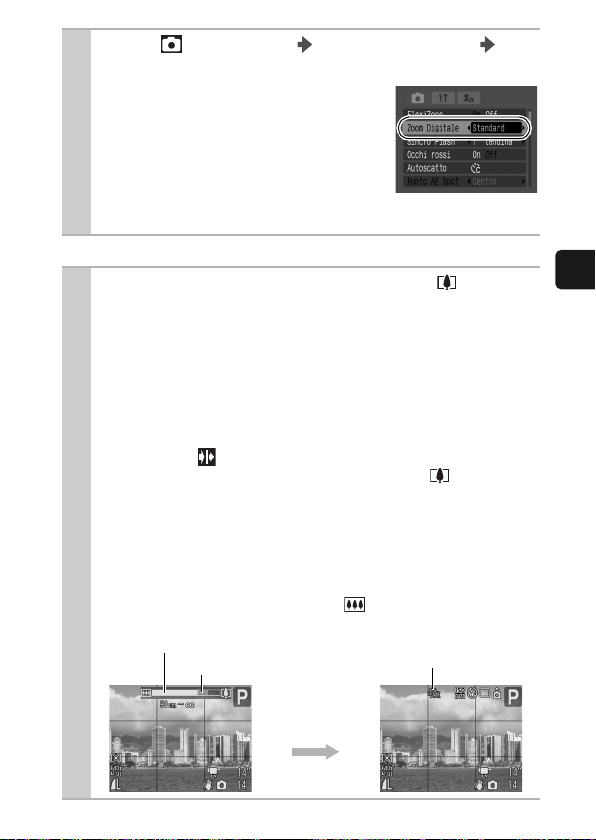
Menu (Registra) [Zoom Digitale]
1
[Standard]
* Impostazione predefinita.
z
Quando si utilizza [Standard]
Vedere Scatto con lo Zoom Digitale
(pag. 41).
z
Quando si utilizza [1.6x] o [2.0x]
Vedere Scatto con il Tele-converter Digitale (pag. 42).
*
/[Off]/[1.6x]/[2.0x].
Vedere Menu e impostazioni (pag. 27).
Scatto con lo Zoom Digitale
Spostare la leva dello zoom verso e
2
scattare.
z
Nel monitor LCD viene visualizzata l'impostazione combinata
di zoom ottico e digitale.
z
In base all'impostazione del numero di pixel per la
registrazione, la funzione Zoom di sicurezza calcola il fattore
massimo di zoom oltre il quale la qualità dell'immagine inizierà
a risultare inferiore. Lo zoom digitale resta impostato per un
istante su questo fattore di zoom e sul monitor LCD viene
visualizzato .
Se si sposta di nuovo la leva dello zoom verso , è possibile
ingrandire ulteriormente l'immagine.
In questo caso, il colore della barra dello zoom assume
i seguenti significati:
• Bianco: zoom ottico
• Giallo: zoom digitale (senza deterioramento)
• Blu: zoom digitale (con deterioramento)
z
Spostare la leva dello zoom verso per ridurre le dimensioni
dell'immagine.
Zoom ottico (bianco)
Zoom digitale (blu)
Zoom ottico e zoom
digitale combinati
Scatto
Circa 2 secondi
più tardi
41
Page 44

Scatto con il Tele-converter Digitale
Regolare l'angolo di visualizzazione con la
2
leva dello zoom e scattare.
z
viene visualizzato sul monitor LCD.
z
A seconda del numero di pixel per la
registrazione impostato, la qualità
dell'immagine potrebbe risultare
inferiore ( e il fattore di zoom
vengono visualizzati in blu).
Informazioni sul Tele-converter Digitale
La funzione Tele-convertitore Digitale utilizza lo zoom digitale per ottenere
l'effetto di un teleconverter (un teleobiettivo).
Impostazione della funzione di riduzione occhi rossi
Modalità di scatto
*Non può essere impostato in modalità .
È possibile scegliere se la lampadina di riduzione occhi rossi* debba
essere attivata automaticamente con il flash o meno.
* Questa funzione riduce il riflesso della luce del flash evitando che gli occhi
appaiano rossi nell'immagine.
Menu (Registra) [Occhi rossi]
1
*
[On]
/[Off].
Vedere Menu e impostazioni (pag. 27).
* Impostazione predefinita.
*
42
Page 45

Impostazione della Sincro lenta
Modalit à di scatto
Gli intervalli del flash vengono regolati su velocità dell'otturatore ridotte.
Questa impostazione riduce la possibilità che solo lo sfondo risulti
scuro in caso di riprese notturne o interne.
Menu (Registra) [Sincro lenta]
1
[On]/[Off]
* Impostazione predefinita.
Quando la funzione [Sincro lenta] è impostata su [On], il rischio di
fotocamera mossa aumenta anche se la funzione [Mod. IS] è
impostata su [Continuo]. Si consiglia l'utilizzo del treppiede.
*
.
Vedere Menu e impostazioni (pag. 27).
Scatto
43
Page 46

Impostazione della funzione di stabilizzazione delle immagini
Modalità di scatto
La funzione di stabilizzazione delle immagini con lo spostamento
dell'obiettivo consente di ridurre l'effetto di fotocamera mossa
(immagini sfocate) quando si riprendono soggetti distanti ingranditi
oppure quando si utilizza la fotocamera in condizioni di scarsa
illuminazione senza il flash.
È possibile controllare nel monitor LCD o nel mirino l'ef fetto
Continuo
Scatto
Sing.
Panning
* Questa opzione non è disponibile in modalità .
Menu (Registra) [Mod. IS]
1
[Continuo]
di Mod. IS sullo sfocamento dell'immagine, poiché tale
modalità resta costantemente in esecuzione. Ciò
semplifica la composizione delle immagini e la messa
a fuoco dei soggetti.
La Mod. IS di Scatto Sing. viene attivata solo quando si
preme il pulsante dell'otturatore. Se è impostata su
[Continuo], le immagini potrebbero risultare sfocat e, in
base ai soggetti ripresi. In modalità Scatto Sing., i soggetti
*
possono essere ripresi senza preoccuparsi dei movimenti
innaturali che potrebbero comparire nel monitor LCD o
nel mirino.
Questa opzione consente di stabilizzare nell'immagine
l'effetto dei movimenti verticali della fotocamera. Si
*
consiglia di selezionare questa opzione per la ripresa di
oggetti che si spostano in senso orizzontale.
*
/[Scatto Sing.]/[Panning]/[Off].
Vedere Menu e impostazioni (pag. 27).
* Impostazione predefinita.
44
Page 47

Di seguito vengono indicate le icone visualizzate nel monitor LCD.
[Continuo]
[Scatto
Sing.]
z
Se la ghiera di selezione viene spostata su dopo avere
[Panning]
Impostazione
[Convertitore] del
menu Registra
Nessuno
WC-DC58A
500D
Pagina di
riferimento
–
pag. 190TC-DC58B
impostato [Mod. IS] su [Scatto Sing.] o su [Panning] nella
modalità di scatto delle foto, viene automaticamente
selezionata l'impostazione [Continuo].
z
L'effetto di fotocamera mossa potrebbe non venire corretto
completamente quando si utilizzano basse velocità
dell'otturatore, come nel caso di riprese effettuate di sera.
Si consiglia l'utilizzo del treppiede.
z
Se l'effetto di fotocamera mossa è troppo forte, potrebbe non
essere possibile correggerlo.
z
Quando è selezionata l'opzione [Panning], tenere la
fotocamera in senso orizzontale (la funzione di stabilizzazione
non è utilizzabile se la fotocamera è tenuta verticalmente).
Scatto
45
Page 48

Scatto continuo
Modalità di scatto
*Non può essere impostato nelle modalità e .
In questa modalità, la fotocamera scatta una serie di immagini in modo
continuo mentre si tiene premuto il pulsante dell'otturatore.
Se si utilizza la scheda di memoria consigliata
modo continuo (scatto continuo fluido) a intervalli stabiliti finché la
scheda di memoria non è esaurita (pag. 186, 188).
*
Scheda di memoria consigliata:
Scheda di memoria ad altissima velocità SDC-512MSH (venduta
separatamente) su cui viene eseguita una formattazione di basso livello
(pag. 37) immediatamente prima di scattare.
*
*
è possibile scattare in
Messa
a fuoco
mentre
si scatta
*
Continuo
È possibile scattare in modo
Velocità
di scatto
(immagini/
secondo)
Circa 1,5 Fissa
continuo a brevi intervalli.
AF Scatto Continuo
È possibile scattare in modo
continuo con la funzione
Circa 0,9 Autofocus
autofocus.
Scatto Continuo LV (Live View)
È possibile scattare in modo
continuo con una posizione di
messa a fuoco impostata
Circa 0,9 Fissa
*
manualmente mentre si verifica
il soggetto.
* La posizione di messa a fuoco della prima immagine è fissa.
• Modalità (Grande/Fine).
• Questi valori si riferiscono ai criteri di scatto standard definiti da Canon.
I risultati effettivi variano a seconda del soggetto e delle condizioni
di scatto.
• Anche se lo scatto continuo si interrompe improvvisamente, la scheda
di memoria potrebbe ancora avere spazio a disposizione.
46
Visualizzazione
nel monitor LCD
Immagine
registrata
Soggetto
immediatamente
prima dello scatto
Soggetto
immediatamente
dopo lo scatto
Page 49

Premere il pulsante / per visualizzare ,
1
o .
z
Ogni volta che si preme il pulsante / , le impostazioni di
scatto continuo cambiano.
1
*
*1 Impostazione predefinita.
*2 L'icona viene visualizzata nelle modalità e di messa a fuoco
manuale.
Scattare.
2
z
La fotocamera continuerà a registrare le immagini successive
mentre il pulsante dell'otturatore viene premuto.
La registrazione termina al rilascio del pulsante dell'otturatore.
Per annullare lo scatto continuo:
Ripetere le operazioni del punto 1 per selezionare .
z
Quando è selezionato , l'impostazione predefinita è .
Non è possibile impostare .
z
L'icona non viene visualizzata in modalità (al suo
posto viene visualizzata l'icona ).
z
Non impostabile nella modalità di scatto Fuoco-BKT o AEB.
z
La cornice AF viene impostata su [Centro] in modalità .
z
L'intervallo fra gli scatti aumenta man mano che la memoria
incorporata della fotocamera si riempie.
z
Se si utilizza il flash, l'intervallo fra gli scatti aumenta per
consentirne la ricarica.
2
*
Scatto
47
Page 50

Controllo della messa a fuoco subito dopo lo scatto
Modalità di scatto
Subito dopo lo scatto, è possibile verificare che l'immagine fosse
effettivamente a fuoco.
Scattare.
1
z
L'immagine registrata viene visualizzata per circa 2 secondi o
per l'intervallo di tempo impostato con la funzione [Visualizza]
(pag. 29).
Premere il pulsante DISP. (o il pulsante SET)
2
mentre l'immagine è visualizzata.
z
Il numero di pressioni sul pulsante
DISP.
dipende dall'impostazione di
visualizzazione del monitor LCD
(pag. 15). Premere ripetutamente
il pulsante
visualizzata la schermata mostrata
adestra.
z
Possono verificarsi le seguenti
situazioni.
- La fotocamera è a fuoco: la cornice AF
- La fotocamera non è a fuoco: una cornice arancione viene
- Il contenuto della cornice arancione può essere verificato in
- È possibile cambiare la posizione di visualizzazione all'interno
DISP.
finché non viene
dell'immagine scattata viene
visualizzata in bianco e all'interno della cornice di messa a
fuoco viene visualizzata una cornice arancione.
visualizzata al centro dell'immagine scattata.
basso a destra. L'ingrandimento dello zoom può essere
modificato con la leva dello zoom (pag. 104).
della cornice arancione premendo il pulsante
pulsante
S, T, W
o X .
Immagine registrata
Contenuto cornice
arancione
MENU
oppure il
Per annullare la verifica della messa a fuoco:
Premere a metà il pulsante dell'otturatore.
48
Page 51

z
Per eliminare un'immagine, premere il pulsante mentre
l'immagine è visualizzata (vedere Guida di base pag. 20).
z
Premendo il pulsante
monitor LCD, come indicato di seguito.
Conferma della messa a fuoco
Nessuna informazione
DISP.
si modifica la visualizzazione nel
→
Visualizzazione dettagliata
Alternanza delle cornici AF/Modifica
della posizione di visualizzazione
→
Premere il pulsante
1
z
Per le immagini che presentano
più cornici AF a fuoco, la
visualizzazione all'interno della
cornice arancione cambia
ogni volta che si preme il
pulsante
Premere il pulsante S, T, W o X per
2
MENU
.
MENU
.
modificare la posizione di visualizzazione.
z
Quando si preme il pulsante
posizione originale della cornice arancione. Se sono
visualizzate più cornici AF, il pulsante
di alternare le vari posizioni delle cornici arancioni.
MENU
, viene ristabilita la
MENU
Scatto
consente
49
Page 52

Utilizzo della ghiera di selezione
Ripresa di filmati
Modalità di scatto
Indipendentemente dalla posizione della ghiera di selezione, è
possibile riprendere i filmati*
pulsante Filmato.
È possibile selezionare i pixel per la registrazione e la velocità dei
fotogrammi (pag. 53) del filmato ed effettuare le riprese con effetti di
colore quali Risalto colore, Scambio colore e My Colors. L'audio viene
registrato in modalità stereo.
Nelle modalità diverse da , alcune delle impostazioni definite in
precedenza nei menu, ad esempio nei menu FUNC. e Registra,
possono essere convertiti in quelle della modalità di registrazione
dei filmati.
z
Dimensione massima filmato: 4 GB*
*1 È possibile registrare fino all'esaurimento della memoria della scheda di
memoria (se si utilizza una scheda di memoria ad altissima velocità, come
ad esempio il modello SDC-512MSH consigliato).
*2 Anche se la dimensione del filmato non raggiunge 4 GB, la registrazione
si interromperà nel momento in cui la lunghezza del filmato raggiunge
1ora.
A seconda della capacità della scheda di memoria e della velocità di
scrittura dei dati, la registrazione potrebbe interrompersi prima che la
dimensione del file raggiunga 4 GB oppure prima che il tempo di
registrazione raggiunga 1 ora.
1
con una semplice pressione sul
2
50
Page 53

Premere il pulsante Filmato
1
per avviare la ripresa.
z
La ripresa viene avviata quando
si preme il pulsante Filmato. La
registrazione include anche l'audio.
z
Durante la ripresa delle immagini, sul
monitor LCD o nel mirino vengono visualizzati il tempo di
registrazione e [
z
Se durante la ripresa viene individuato un viso, la fotocamera
eseguirà la messa a fuoco su tale viso.
z
Il LED ripresa lampeggia nel corso della registrazione del
filmato e si spegne al termine della sessione di registrazione.
Quando l'opzione [LED ripresa] è impostata su [Off] nel menu
Registra, la spia non lampeggia (pag. 29).
z
Premendo nuovamente il pulsante Filmato si interrompe la
registrazione.
La registrazione si interrompe automaticamente nei
seguenti casi.
- Allo scadere del tempo massimo di registrazione
- All'esaurimento della memoria interna e della scheda
di memoria
z
Quando si desidera effettuare la ripresa con la funzione Risalto
colore o Scambio colore, eseguire la necessaria impostazione
in anticipo (pag. 59).
z
REC].
Utilizzo della ghiera di selezione
51
Page 54

z
Per la ripresa di filmati si consiglia di utilizzare una scheda di
memoria formattata nella fotocamera (pag. 37). La scheda
fornita insieme alla fotocamera può essere utilizzata senza
ulteriore formattazione.
z
Durante la registrazione, prestare attenzione a quanto segue.
- Evitare di toccare il microfono (Guida di base pag. 1).
- Se si preme un pulsante qualsiasi diverso dal pulsante
Filmato, il suono prodotto dal pulsante premuto verrà
registrato nel filmato.
- Durante la registrazione, la fotocamera regola
automaticamente l'esposizione e il bilanciamento del bianco
in base alle condizioni di ripresa. Tenere presente, tuttavia,
che potrebbero essere registrati anche i suoni prodotti dalla
regolazione automatica dell'esposizione.
z
Le immagini registrate con questa fotocamera potrebbero non
essere riprodotte in modo corretto su altre fotocamere.
z
Il rapporto dimensionale del filmato registrato sarà quello
standard (4:3) anche se la ripresa viene effettuata con i pixel
per la registrazione per le foto impostati su .
z
Non rivolgere la fotocamera nella direzione del sole al
momento dello scatto.
z
Quando si preme il pulsante MF, il blocco AF viene impostato
sulla condizione di messa a fuoco corrente. Nel monitor LCD
o nel mirino viene visualizzato .
z
È possibile impostare il Blocco AE (pag. 84) e la modifica
dell'esposizione durante la ripresa dei filmati (quando la ghiera
di selezione è impostata su tale operazione può essere
effettuata prima della ripresa).
1. Premere il pulsante ISO.
L'esposizione viene bloccata (Blocco AE) e nel monitor
LCD o nel mirino viene visualizzata la barra di modifica
dell'esposizione.
2. Premere il pulsante W o X per regolare l'esposizione.
Premere nuovamente il pulsante ISO per annullare
l'impostazione. Inoltre, l'impostazione viene annullata
se si preme il pulsante MENU oppure si modifica il
bilanciamento del bianco, le impostazioni My Colors
o la modalità di ripresa.
52
Page 55

z
Quando la registrazione del filmato viene interrotta con una
posizione della ghiera di selezione qualsiasi ad eccezione di
, vengono ripristinate le impostazioni dell'immagine fissa
effettive prima dell'avvio della ripresa. Le funzioni Blocco AE
(pag. 84) e modifica dell'esposizione vengono tuttavia
disattivate.
z
Per la riproduzione di filmati è necessario utilizzare QuickTime
(tipo di dati: AVI/Metodo di compressione: Motion JPEG) su
computer (solo Windows 2000).
Modifica del numero di pixel per la registrazione
e della velocità dei fotogrammi
È possibile modificare i pixel per la registrazione e la velocità dei
fotogrammi in qualsiasi modalità di ripresa.
Pulsante FUNC. *///
1
(Rec.Pixel/framrate).
Vedere Menu e impostazioni (pag. 26).
* Impostazione predefinita.
z
Premere il pulsante W o X per
selezionare il numero di pixel
per la registrazione/velocità
dei fotogrammi e premere il
pulsante
Pixel di registrazione e velocità dei fotogrammi dei filmati
La velocità dei fotogrammi indica il numero di fotogrammi
registrati o riprodotti al secondo. La fluidità del movimento
migliora con l'aumentare della velocità dei fotogrammi.
FUNC.
Pixel per la
registrazione
640 × 480 pixel 30 fotogrammi/sec.
640 × 480 pixel
320 × 240 pixel 60 fotogrammi/sec.
320 × 240 pixel 30 fotogrammi/sec.
Velocità dei fotogrammi
30 fot ogrammi/sec., LP (Long Play,
riproduzione prolungata)
Tempo rimanente
Utilizzo della ghiera di selezione
53
Page 56

z
Quando è più importante la lunghezza del filmato invece
della qualità delle immagini, selezionare . Rispetto a un
file di dimensioni identiche creato in altre modalità, questa
modalità consente di riprendere due volte più a lungo.
z
Vedere la sezione Dimensioni dei dati immagine (stimate)
(pag. 188).
z
Vedere la sezione Schede di memoria e capacità stimate
(pag. 186).
Scatto di immagini fisse durante la
ripresa di un filmato
Modalità di scatto
Durante la ripresa di un filmato è possibile scattare immagini
fisse di alta qualità
* I valori dei pixel per la registrazione e della compressione sono
identici a quelli impostati per le foto (ad eccezione di ).
Durante la ripresa di un filmato, premere
1
a metà il pulsante dell'otturatore per
mettere a fuoco.
z
Premere il pulsante dell'otturatore fino a metà corsa in
modo che la fotocamera possa effettuare la messa a
fuoco e impostare l'esposizione per l'immagine fissa.
Il segnale acustico elettronico non viene riprodotto. La
ripresa del filmato continua durante questo processo.
Premere completamente il pulsante
2
dell'otturatore per scattare l'immagine.
z
Durante lo scatto, la visualizzazione del monitor LCD
scompare temporaneamente, quindi appare di nuovo la
visualizzazione del filmato. Poiché viene registrato anche
il suono di scatto dell'immagine fissa, l'audio del momento
corrispondente del filmato viene disattivato.
*
.
54
Page 57

z
Il flash non scatta.
z
La velocità ISO viene fissata su Automatico.
z
Il numero dei pixel per la registrazione delle immagini
fisse scattate durante la ripresa dei filmati viene
impostato su (Grande) anche se l'impostazione
corrente è
z
Lo scatto continuo delle immagini fisse non è disponibile.
z
Se la memoria interna disponibile non è sufficiente, la
.
ripresa del filmato quando si scatta un'immagine fissa
potrebbe interrompersi.
z
Se la velocità di registrazione dei supporti di
memorizzazione è troppo lenta oppure la memoria
interna disponibile non è sufficiente, condizione che
impedisce lo scatto di un'immagine fissa, vengono
visualizzate le icone descritte di seguito.
: questa icona lampeggia per indicare che è in
corso la scrittura dei dati. Lo scatto diventa di
nuovo possibile quando l'icona smette di
lampeggiare e rimanere accesa.
: la memoria interna è esaurita, quindi la modalità
di scatto è disattivata.
Utilizzo della ghiera di selezione
55
Page 58

Impostazione della funzione Registrazione
Modalità di scatto
È possibile modificare il livello del microfono (livello di registrazione
audio) del filmato nonché le impostazioni delle note vocali (pag. 119)
e del filtro vento (pag. 121).
Menu (Impostazione) [Audio].
1
Vedere Menu e impostazioni (pag. 27).
[Livello Mic.] [Auto]*/[Manuale].
2
* Impostazione predefinita.
z
In modalità [Manuale], premere il
pulsante
di registrazione audio (volume di
registrazione) con il pulsante
[Filtro Vento] [On]/[Off]*.
3
* Impostazione predefinita.
z
Si consiglia di impostare la funzione
su [On] in caso di vento forte.
z
Se impostata su [On], viene
visualizzato nel monitor LCD o nel
mirino solo in modalità filmato.
T
, quindi impostare il livello
W
o X.
56
z
In modalità [Auto], se il volume di registrazione è eccessivo,
impedisce automaticamente la distorsione del suono.
z
Filtro Vento consente di sopprimere il rumore provocato dal vento
forte. Se tuttavia la funzione viene utilizzata per la registrazione
in luoghi privi di vento si otterranno suoni innaturali.
Page 59

Scatto di immagini panoramiche
(Unione Guidata)
Modalit à di scatto
È possibile utilizzare la modalità Unione Guidata per scattare immagini
sovrapposte che in seguito possono essere unite per creare immagini
panoramiche al computer.
È possibile sovrapporre i bordi
di giunzione di più immagini
contigue per unirli in una sola
immagine panoramica.
Premere il pulsante W o X per selezionare
1
la sequenza di scatti.
z
È possibile scegliere fra le cinque direzioni
di scatto indicate di seguito.
- In senso orizzontale da sinistra a destra
- In senso orizzontale da destra a sinistra
- In senso verticale dal basso verso l'alto
- In senso verticale dall'alto verso il basso
- In senso orario a partire dalla parte
superiore sinistra scattando 4 immagini
Scattare il primo fotogramma della
2
sequenza.
z
Le impostazioni relative all'esposizione e al bilanciamento del
bianco vengono selezionate e bloccate alla prima immagine.
Utilizzo della ghiera di selezione
57
Page 60

Comporre la seconda immagine in modo che
3
una parte di questa si sovrapponga alla
prima e scattare.
z
Premere il pulsante W, X, S o T per
tornare all'immagine precedente o
scattare nuovamente le immagini
registrate. (Quando si scatta in senso
orario è possibile scattare nuovamente
tutte le immagini).
z
Le eventuali piccole differenze presenti
nelle zone di sovrapposizione verranno corrette quando le
immagini verranno unite.
Ripetere la procedura per le altre immagini.
4
z
Una sequenza può contenere fino a 26 immagini (ciò vale
per tutte le direzioni di scatto ad eccezione di quella in
senso orario).
z
Premere il pulsante
z
In modalità Unione Guidata, non è possibile visualizzare
le immagini su un televisore.
z
Le impostazioni della prima immagine vengono applicate
a tutte quelle successive.
Per l'unione delle immagini al computer, si consiglia di utilizzare
il programma PhotoStitch fornito con la fotocamera.
SET
dopo l'ultimo scatto.
58
Page 61

Modifica dei colori e dello scatto
Modalità di scatto
È possibile modificare con facilità i colori dell'immagine scattata sia in
modalità foto che in modalità filmato e provare a produrre vari effetti
accattivanti. In base alle condizioni di ripresa, tuttavia, le immagini
potrebbero apparire poco nitide o potrebbero venire visualizzati colori
non previsti. Prima di fotografare soggetti importanti, si consiglia
pertanto di effettuare alcuni scatti di prova e di verificare i risultati.
L'impostazione della funzione [Salva origin.] (pag. 62) su [On] durante
lo scatto delle immagini fisse consente di registrare sia l'immagine
modificata che l'immagine originale non modificata.
Risalto colore
Scambio colore
In base alla scena ripresa, la velocità ISO potrebbe essere
maggiore e provocare imperfezioni nell'immagine.
Scatto in modalità Risalto colore
Premere il pulsante W o X per selezionare
1
(Risalto colore) pulsante ISO.
z
La fotocamera passerà alla modalità
di immissione colore e verranno
visualizzate alternativamente l'immagine
originale e quella della modalità Risalto
colore (con il colore impostato in
precedenza).
Selezionare questa opzione per mantenere solo il
colore specificato nel monitor LCD e trasformare
tutti gli altri in bianco e nero.
Selezionare questa opzione per trasformare un
colore specificato nel monitor LCD in un altro colore.
Il colore specificato può essere trasformato in un
unico altro colore. Non è possibile selezionare
più colori.
Utilizzo della ghiera di selezione
59
Page 62

Puntare la fotocamera in modo che il colore da
2
mantenere sia visualizzato al centro del monitor
LCD o del mirino e premere il pulsante
z
È possibile specificare un solo colore.
z
Per specificare l'intervallo di colori da mantenere, è possibile
premere il pulsante
-5: viene acquisito sol o il colore che si desidera mantenere.
+5: vengono acquisiti anche i colori simili a quello da
mantenere.
Completare l'impostazione premendo il
3
S
o T.
pulsante ISO e scattare.
z
Premendo il pulsante Filmato è possibile riprendere i filmati in
modalità Risalto colore.
z
Il colore predefinito della modalità Risalto colore è il verde.
z
Se si utilizza il flash, è possibile che i risultati ottenuti non siano
conformi a quelli previsti con la modalità di immissione colore.
z
L'impostazione specificata per la funzione Risalto colore viene
mantenuta anche se la fotocamera viene spenta.
Scatto in modalità Scambio colore
W
.
Colore origin ale
(prima dello scambio)
60
Colore desiderato
(dopo lo scambio)
Page 63

Premere il pulsante W o X per selezionare
1
(Scambio colore) pulsante ISO.
z
La fotocamera passerà alla modalità di
immissione colore e verranno
visualizzate alternativamente l'immagine
originale e quella della modalità
Scambio colore (con il colore impostato
in precedenza).
Puntare la fotocamera in modo che il colore
2
da cambiare sia visualizzato al centro del
monitor LCD o del mirino e premere il
pulsante W.
z
È possibile specificare un solo colore.
z
È possibile premere il pulsante S o T per specificare
l'intervallo di colori da mantenere.
-5: viene acquisito solo il colore che si desidera cambiare.
+5: vengono acquisiti anche i colori simili a quello da cambiare.
Puntare la fotocamera in modo che il colore
3
desiderato sia visualizzato al centro del
monitor LCD o del mirino e premere il
pulsante X.
z
È possibile specificare un solo colore.
Completare l'impostazione premendo il
4
pulsante ISO e scattare.
z
Premendo il pulsante Filmato è possibile riprendere i filmati in
modalità Scambio colore.
Utilizzo della ghiera di selezione
z
L'impostazione predefinita della modalità Scambio colore
prevede che il verde venga trasformato in bianco.
z
Se si utilizza il flash, è possibile che i risultati ottenuti non siano
conformi a quelli previsti con la modalità di immissione colore.
z
I colori specificati nella modalità Scambio colore vengono
mantenuti anche se la fotocamera viene spenta.
61
Page 64

Salvataggio delle immagini originali
Quando si scattano immagini fisse con le modalità Risalto colore
e Scambio colore, è possibile salvare non solo le immagini con i
colori modificati ma anche le immagini originali (prima della
modifica del colore).
Menu (Registra) [Salva origin.]
1
[On]/[Off]
Vedere Menu e impostazioni (pag. 27).
* Impostazione predefinita.
z
La selezione dell'opzione [On]
comporta il salvataggio delle
immagini come numeri di file
consecutivi. All'immagine originale
viene assegnato il numero di file più basso, mentre
all'immagine scattata con la modalità Risalto colore o
Scambio colore viene assegnato il numero di file più alto.
Se la funzione [Salva origin.] è impostata su [On]
z
Durante lo scatto nel monitor LCD o nel mirino viene
visualizzata solo l'immagine impostata con la funzione
Risalto colore o Scambio colore.
z
L'immagine visualizzata nel monitor LCD o nel mirino
subito dopo lo scatto è quella scattata con la funzione
Risalto colore o Scambio colore. L'eliminazione
dell'immagine in questa fase comporterebbe
l'eliminazione dell'originale: si consiglia pertanto di
prestare particolare attenzione.
z
Poiché per ogni scatto vengono salvate due immagini,
il numero di scatti registrabili visualizzato nel monitor LCD
o nel mirino sarà uguale alla metà del numero visualizzato
quando la funzione [Salva origin.] è impostata su [Off].
*
.
62
Non è possibile salvare gli originali delle immagini fisse scattate
durante la ripresa di un filmato in modalità Risalto colore o
Scambio colore.
Page 65

Scatto nella zona creativa
Modalit à di scatto
È possibile selezionare liberamente le impostazioni della fotocamera,
quale ad esempio la velocità dell'otturatore e il valore di apertura del
diaframma, in base alle proprie esigenze di scatto. Dopo la definizione
delle impostazioni desiderate, le procedure di scatto sono identiche
a quelle della funzione "Scatto (modalità Auto)" (Guida di
base p. 11).
z
Per informazioni sulla correlazione tra valore di apertura del
diaframma e velocità dell'otturatore, vedere pag. 65.
z
Il movimento della fotocamera è un fattore determinante
quando sono impostati valori di apertura del diaframma elevati
e velocità dell'otturatore basse. Se nel monitor LCD o nel
mirino viene visualizzata l'icona (avvertenza di fotocamera
mossa), provare a effettuare le operazioni seguenti per
risolvere il problema.
- Utilizzare la funzione (stabilizzazione delle immagini).
- Aumentare il valore della velocità ISO.
- Impostare la funzione Var. ISO Auto su [On] (pag. 81).
- Sollevare il flash per attivarlo.
- Utilizzare un treppiede.
Programma
Modalit à di scatto
Utilizzare la modalità Programma per consentire alla fotocamera
di selezionare automaticamente la velocità dell'otturatore e l'apertura
del diaframma, adattandosi così alla luminosità della scena.
z
Se non è possibile ottenere un'esposizione corretta, i valori della
velocità dell'otturatore e dell'apertura del diaframma vengono
visualizzati in rosso sul monitor LCD quando il pulsante viene
premuto fino a metà corsa. Per ottenere un'esposizione corretta,
con i valori visualizzati in bianco, utilizzare i metodi di scatto descritti
di seguito.
- Utilizzare il flash (sollevarlo).
- Regolare la velocità ISO.
- Impostare la funzione Var. ISO Auto su [On] (pag. 81).
Utilizzo della ghiera di selezione
63
Page 66

È possibile modificare le combinazioni di velocità dell'otturatore
e valori dell'apertura senza alterare l'esposizione (pag. 85).
Impostazione della velocità
dell'otturatore
Modalità di scatto
Quando si imposta la velocità dell'otturatore, la fotocamera seleziona
automaticamente il valore di apertura del diaframma in modo che
corrisponda alla luminosità.
Velocità dell'otturatore elevate consentono di riprendere un'istantanea
di un soggetto in movimento, mentre velocità inferiori creano un effetto
di movimento e consentono di riprendere senza flash in ambienti
scarsamente illuminati.
Premere il pulsante W o X per selezionare
1
la velocità dell'otturatore, quindi scattare.
z
Se il valore dell'apertura del diaframma è visualizzato in
rosso, l'immagine è sottoesposta (luce insufficiente) o
sovraesposta (troppa luce). Premere il pulsante
regolare la velocità dell'otturatore finché il valore dell'apertura
del diaframma non verrà visualizzato in bianco.
z
Per le caratteristiche dei sensori immagine CCD, il disturbo
dell'immagine registrata aumenta se si utilizzano velocità
dell'otturatore molto basse. Questa fotocamera riesce tuttavia
a eliminare il disturbo eseguendo un'elaborazione speciale
delle immagini riprese con velocità di scatto inferiori a
1,3 secondi, in modo da produrre immagini di alta qualità
(potrebbe essere tuttavia necessario un certo tempo di
elaborazione prima che sia possibile scattare l'immagine
successiva).
W
o X per
64
Page 67

z
Il valore di apertura del diaframma e la velocità dell'otturatore
variano come segue in base allo stato dello zoom.
Valore di apertura
del diaframma
f/2.7 – 3.5 a 1/1600
Mass imo
grandangolo*
Mass imo
teleobiettivo*
*1 Impostazione massima del grandangolo
*2 Impostazione massima del teleobiettivo
z
La massima velocità dell'otturatore per la sincronizzazione del
flash è di 1/500 di secondo
f/4.0 – 5.0 a 1/2000
1
f/5.6 – 7.1 a 1/2500
f/8.0 a 1/3200
f/3.5 – 4.5 a 1/1600
f/5.0 – 6.3 a 1/2000
2
f/7.1 – 8.0 a 1/2500
*
. Se si seleziona una velocità più
Velocità dell'otturatore
(secondi)
alta, la fotocamera reimposta automaticamente la velocità
dell'otturatore su 1/500 di secondo o meno.
* Per informazioni dettagliate sull'utilizzo di un flash esterno,
vedere pag. 172.
Visualizzazione della velocità dell'otturatore
z
I numero della tabella riportata di seguito indicano la velocità
dell'otturatore in secondi. 1/160 indica 1/160 di secondo. Le virgolette
indicano i valori decimali, pertanto 0"3 corrisponde a 0,3 secondi e 2"
a 2 secondi.
15" 13" 10" 8" 6" 5" 4" 3"2 2"5
2" 1"6 1"3 1" 0"8 0"6 0"5 0"4 0"3
1/4 1/5 1/6 1/8 1/10 1/13 1/15
1/20 1/25 1/ 30 1/40 1/50 1/60 1/80
1/100 1/125 1/160 1/200 1/250 1/320
1/400 1/500 1/640 1/800 1/1000 1/1250
1/1600 1/2000 1/2500 1/3200
z
È possibile modificare le combinazioni di velocità dell'otturatore
e valori dell'apertura senza alterare l'esposizione (pag. 85).
Utilizzo della ghiera di selezione
65
Page 68

Impostazione dell'apertura del diaframma
Modalità di scatto
L'apertura del diaframma regola la quantità di luce che passa
attraverso l'obiettivo. Quando si imposta il valore dell'apertura del
diaframma, la fotocamera seleziona automaticamente una velocità
dell'otturatore che corrisponda alla luminosità.
Se si seleziona un valore di apertura del diaframma più basso (cioè se
si apre di più il diaframma), sarà possibile sfumare lo sfondo e creare
un ottimo effetto ritratto.
Con un valore di apertura del diaframma più alto (cioè un diaframma
più chiuso) l'intero spettro dal primo piano allo sfondo risulterà messo
a fuoco. Maggiore è il valore di apertura del diaframma, più profondo
sarà il campo di messa a fuoco dell'immagine.
Premere il pulsante W o X per selezionare
1
il valore di apertura del diaframma, quindi
scattare.
z
Se la velocità dell'otturatore è visualizzata in rosso,
l'immagine è sottoesposta (luce insufficiente) o sovraesposta
(troppa luce). Regolare il valore di apertura del diaframma
utilizzando il pulsante
non verrà visualizzata in bianco sul display.
z
Alcuni valori di apertura del diaframma non possono essere
selezionati a seconda della posizione dello zoom.
W
o X finché la velocità dell'otturatore
66
In questa modalità la velocità massima dell'otturatore con flash
sincronizzato è di 1/500 di secondo
precedentemente impostata, l'apertura del diaframma potrebbe
essere modificata automaticamente in funzione della velocità di
sincronizzazione del flash.
* Per informazioni dettagliate sull'utilizzo di un flash esterno,
vedere pag. 172.
*
. Pertanto, anche se già
Page 69

Visualizzazione delle impostazioni di apertura
del diaframma
z
A valori di apertura del diaframma più alti corrisponde un'apertura
minore dell'obiettivo, con meno luce che penetra nella fotocamera.
F2.7 F3.2 F3.5 F4.0 F4.5 F5.0 F5.6 F6.3 F7.1 F8.0
z
È possibile modificare le combinazioni di velocità dell'otturatore
e valori dell'apertura senza alterare l'esposizione (pag. 85).
Informazioni su Funz. sicurezza/Controllo FE
Funz.sicurezza
Se la voce [Funz.sicurezza] viene impostata su [On] (pag. 29) nel
menu Registra quando la modalità di scatto è o e si preme
il pulsante dell'otturatore fino a metà corsa, la fotocamera, se
necessario, modifica automaticamente la velocità dell'otturatore
o il valore dell'apertura del diaframma per ottenere la corretta
esposizione. La voce Funz.sicurezza non può essere selezionata
se il flash è attivo.
Controllo FE
Se la voce [Controllo FE] viene impostata su [On] (pag. 29) nel menu
Registra quando si scatta con il flash nella modalità di scatto ,
o , la fotocamera modifica automaticamente la velocità
dell'otturatore o il valore dell'apertura del diaframma quando il flash
scatta per evitare che i soggetti principali della scena risultino
sovraesposti.
Utilizzo della ghiera di selezione
67
Page 70

Impostazione manuale della velocità
dell'otturatore e dell'apertura del diaframma
Modalità di scatto
È possibile impostare manualmente la velocità dell'otturatore e
l'apertura del diaframma per scattare delle immagini.
Premere il pulsante W o X per selezionare
1
la velocità dell'otturatore e il pulsante
S o T per selezionare il valore di apertura
del diaframma, quindi scattare.
z
Quando si preme il pulsante
dell'otturatore fino a metà corsa,
nel monitor LCD o nel mirino viene
visualizzata la differenza tra
l'esposizione* standard e
l'esposizione selezionata. Se la
differenza è maggiore di 2 stop,
nel monitor LCD o nel mirino viene
visualizzato in rosso "–2" o "+2".
* L'esposizione standard viene calcolata
misurando la luminosità in base al
metodo di lettura selezionato.
z
Se lo zoom viene regolato dopo l'impostazione di questi valori,
il valore dell'apertura del diaframma o la velocità dell'otturatore
può variare in base alla posizione dello zoom.
z
La luminosità del monitor LCD o del mirino corrisponde alla
velocità dell'otturatore e al valore dell'apertura del diaframma
selezionati. Quando si seleziona una velocità dell'otturatore
elevata oppure si fotografa un soggetto in un ambiente
scarsamente illuminato, si solleva il flash e quindi lo si imposta
su (On) oppure si collega un flash esterno (pag. 172),
l'immagine risulterà sempre chiara.
Indicatore del livello di
esposizione
Esposizione standard
68
Page 71

Funzioni avanzate di scatto
Selezione di una cornice AF
Modalità di scatto
*Non può essere impostato in modalità .
La cornice AF indica l'area della composizione messa a fuoco dalla
fotocamera.
È possibile impostare la Cornice AF nei modi seguenti.
È possibile fare in modo che la fotocamera
rilevi automaticamente la posizione del viso
del soggetto e utilizzi questi dati per
impost are la messa a fuoco e l'esposizione
durante lo scatto. Inoltre, la fotocamera
Rilevam.
viso
Centro
effettuerà la lettura del soggetto in modo
che il viso risulti correttamente illuminato
quando viene attivato
rilevato alcun viso, lo scatto viene effettuato
con l'opzione [Centro].
* L'esposizione e il flash vengono impostati
esclusivamente in modalità di lettura
valutativa (pag. 78).
La messa a fuoco della fotocamera viene
esegui ta utilizzando la Cornice AF centrale.
Questa funzione è utile per garantire la
messa a fuoco del soggetto desiderato
e per la composizione delle immagini.
La posizione della cornice AF può essere
modificata (pag. 71).
*
*
il flash. Se non viene
*
Funzioni avanzate di scatto
69
Page 72

Selezione dell'opzione Rilevam.viso o Centro
Premere il pulsante .
1
z
Ogni volta che si preme il pulsante ,
l'impostazione della cornice AF passa
all'opzione [Rilevam.viso] o [Centro].
Quando la funzione [FlexiZone] è impostata su [On] (pag. 71),
non è possibile selezionare l'opzione [Rilevam.viso] premendo
il pulsante (l'impostazione predefinita è [On] in modalità ,
, o ).
z
Quando il pulsante dell'otturatore viene premuto a metà, la
cornice AF viene visualizzata come indicato di seguito.
• Verde: le operazioni preliminari allo scatto sono state completate
• Giallo: difficoltà di messa a fuoco
* Viene visualizzato solo quando la cornice AF è impostata su [ Centro].
z
Quando si seleziona [Rilevam.viso] si verifica quanto indicato
di seguito.
- Vengono visualizzate fino a tre cornici AF. A questo punto, la
cornice che la fotocamera ritiene essere quella del soggetto
principale viene visualizzata in bianco, mentre le altre risultano
grigie. Quando il pulsante dell'otturatore viene premuto fino a
metà corsa, vengono visualizzate fino a 9 cornici AF verdi.
- Se non viene visualizzata alcuna cornice bianca e tutte risultano
grigie, la fotocamera utilizzerà per lo scatto l'impostazione
[Centro] anziché [Rilevam.viso].
- La fotocamera potrebbe erroneamente identificare soggetti non
umani come visi. In questo caso, selezionare l'opzione [Centro].
- In alcuni casi, i volti potrebbero non venire rilevati.
Esempi:
• Volti in prossimità dei bordi dello schermo oppure che
appaiono estremamente piccoli, grandi, scuri o luminosi
rispetto all'immagine generale.
•
I visi di profilo o in diagonale oppure quelli parzialmente
nascosti
.
*
70
Page 73

Spostamento della cornice AF
Quando la modalità di scatto selezionata è , , o , è
possibile spostare manualmente la cornice AF nell'area desiderata.
Questa funzione viene definita Active Frame Control o controllo della
cornice attiva.
Menu (Registra) [FlexiZone] [On]*/[Off].
1
Vedere Menu e impostazioni (pag. 27).
* Impostazione predefinita.
Premere il pulsante .
2
z
La cornice AF viene visualizzata in verde.
Quando si sposta la cornice
3
AF sul viso del soggetto,
premere il pulsante MENU.
Spostare la cornice AF sulla posizione da
4
impostare con il pulsante S, T, W o X, quindi
premere il pulsante .
z
Se si tiene premuto il pulsante , la cornice AF tornerà nella
posizione originale (centro).
z
Se si seleziona Punto AE Spot come metodo di lettura della
luce, è possibile utilizzare come cornice AF il Punto AE Spot
selezionato (pag. 78).
z
Non è possibile effettuare la selezione nella modalità Focus
Manuale (pag. 75).
z
La cornice AF si sposta nuovamente al centro quando si
spegne la fotocamera oppure quando l'obiettivo rientra in
modalità di riproduzione (Guida di base pag. 7).
Funzioni avanzate di scatto
71
Page 74

Impostazioni della messa a fuoco
Modalità di scatto
*In modalità è disponibile solo l'opzione [Singola].
È possibile impostare la modalità AF.
La fotocamera esegue la messa a fuoco in maniera
continua su qualsiasi soggetto cui viene diretta, anche
continuo
Singola
Menu (Registra) [Modalità AF]
1
[continuo]
* Impostazione predefinita.
quando il pulsante dell'otturatore non viene premuto,
consentendo di scattare in qual siasi momento senza
perdere tempo prezioso. Si tratta dell'impostazione
predefinita.
La fotocamera esegue la messa a fuoco soltanto
quando il pulsante dell'otturatore viene premuto a metà,
preservando così in maniera più efficace la carica della
batteria.
*
/[Singola].
Vedere Menu e impostazioni (pag. 27).
*
72
Page 75

Ripresa di soggetti con difficoltà di
messa a fuoco
(Blocco della messa a fuoco, Blocco AF,
Messa a fuoco manuale)
Modalità di scatto
*Non può essere utilizzato in modalità .
È possibile che si verifichino problemi di messa a fuoco con i seguenti
tipi di soggetti.
z
Soggetti con un contrasto estremamente ridotto
z
Scene con una combinazione di oggetti vicini e lontani
z
Soggetti con oggetti troppo luminosi al centro della
composizione
z
Soggetti in rapido moviment o
z
Soggetti fotografati attraverso un vetro: per scattare, avvicinarsi
il più possibile al vetro in modo da ridurre la possibilità dei
riflessi di luce.
Scatto con blocco della messa a fuoco
Puntare la fotocamera in modo che un
1
soggetto alla stessa distanza focale del
soggetto principale risulti centrato nella
cornice AF visualizzata nel monitor LCD
o nel mirino.
Premere a metà il pulsante dell'otturatore
2
per bloccare la messa a fuoco.
Tenere premuto il pulsante dell'otturatore
3
durante la ricomposizione dell'immagine
e premerlo completamente per riprendere
l'immagine.
*
Funzioni avanzate di scatto
73
Page 76

Scatto con blocco AF
*Non può essere utilizzato in modalità o .
Puntare la fotocamera in modo che un
1
oggetto alla stessa distanza focale del
soggetto principale sia centrato nella
Cornice AF.
Premere a metà il pulsante dell'otturatore,
2
quindi premere il pulsante MF.
z
Nel monitor LCD o nel mirino verranno visualizzati l'icona
e l'indicatore MF.
Puntare nuovamente la fotocamera per
3
comporre l'immagine richiesta e scattare.
Per rilasciare il Blocco AF:
Premere il pulsante MF.
z
Il blocco AF è pratico poiché consente di rilasciare il pulsante
dell'otturatore per comporre l'immagine. Inoltre, il blocco AF
rimane attivo anche dopo lo scatto, consentendo l'acquisizione
di una seconda immagine con la stessa messa a fuoco.
z
Quando si scatta con il blocco della messa a fuoco o con il
blocco AF utilizzando il monitor LCD, l'impostazione della
cornice AF su [Centro] (pag. 69) facilita la procedura di scatto
poiché la fotocamera effettua la messa a fuoco utilizzando solo
la cornice AF centrale.
z
Poiché con le modalità e la cornice AF non viene
visualizzata, per mettere a fuoco il soggetto è necessario
puntare la fotocamera.
74
Page 77

Scatto modalità di messa a fuoco manuale
È possibile impostare la messa a fuoco manualmente.
Premere il pulsante S o T per regolare la
1
messa a fuoco mentre si tiene premuto il
pulsante MF.
z
Vengono visualizzati l'icona e
l'indicatore MF.
z
Quando la voce [Zoom manuale] del
menu (Registra) è impostata su
[On], la parte di immagine inclusa nella
cornice AF appare ingrandita
* Quando si utilizza , o lo zoom
digitale oppure quando si visualizza un
immagine su un televisore, la funzione di ingrandimento della
visualizzazione non è disponibile.
* Può essere impostato anche in modo che l'immagine visualizzata non
appaia ingrandita (pag. 29).
z
L'indicatore MF visualizza numeri approssimativi. Utilizzarle
solo come indicazioni per lo scatto.
Per annullare la messa a fuoco manuale:
Premere il pulsante MF.
È possibile cambiare le unità in cui viene espressa la distanza
sull'indicatore MF (pag. 34).
*Non può essere utilizzato in modalità o .
*
.
Indicatore MF
Funzioni avanzate di scatto
75
Page 78

Uso combinato di messa a fuoco manuale e
autofocus
*Non può essere utilizzato in modalità o .
La funzione di messa fuoco manuale viene inizialmente utilizzata per
eseguire una messa a fuoco approssimativa. Successivamente, da tale
posizione, la fotocamera esegue automaticamente una messa a fuoco
più accurata. È possibile utilizzare due metodi.
Utilizzo del pulsante SET
Questo metodo consente di verificare la posizione di messa a fuoco
automatica prima di scattare.
Mettere a fuoco con la funzione di messa a fuoco
1
manuale, quindi premere il pulsante
z
La fotocamera esegue automaticamente una messa a fuoco
più accurata.
Utilizzo della funzione Safety MF
Questo metodo si rivela utile se si desidera regolare una posizione di
messa a fuoco manuale e ottenere la posizione corretta prima di scattare.
Menu (Registra) [Safety MF] [On]*/[Off].
1
Vedere Menu e impostazioni (pag. 27).
* Impostazione predefinita.
Eseguire la messa a fuoco manuale, quindi
2
premere il pulsante dell'otturatore fino a
metà corsa.
z
La fotocamera esegue automaticamente una messa a fuoco
più accurata.
Premere completamente il pulsante
3
dell'otturatore per scattare.
SET
.
76
Page 79

Non è possibile modificare l'impostazione Cornice AF durante la
messa a fuoco manuale. Annullare la modalità di messa a fuoco
manuale, quindi modificare l'impostazione Cornice AF.
Bracketing della messa a fuoco
(modalità Fuoco-BKT)
Modalit à di scatto
La fotocamera esegue automaticamente tre scatti: uno in
corrispondenza della posizione di messa a fuoco manuale e uno per
ciascuna posizione di messa a fuoco lontana e vicina preimpostata.
I tre scatti vengono eseguiti con lo stesso intervallo dello scatto
continuo (pag. 46).
Le posizioni di messa a fuoco lontana e vicina vengono impostate in tre
fasi: grande, media e piccola.
La modalità Fuoco-BKT non è disponibile quando si scatta con il
flash attivato. Verrà ripresa una sola immagine con la posizione
di messa a fuoco manuale determinata.
Menu
1
FUNC.
(Fuoco-BKT) pulsante
Vedere Menu e impostazioni (pag. 26).
* Impostazione predefinita.
Impostare l'offset della posizione di messa
2
*
(BKT-off)
SET
.
a fuoco con il pulsante W o X.
z
Premere il pulsante X per allargare o il
pulsante
messa a fuoco dal centro.
W
per ridurre la distanza di
Funzioni avanzate di scatto
77
Page 80

Premere il pulsante FUNC. e scattare con la
3
messa a fuoco manuale (pag. 75).
Per annullare la modalità Fuoco-BKT:
Selezionare (BKT-off) al punto 1.
Passaggio da una modalità di lettura all'altra
Modalità di scatto
Lo fotocamera divide le immagini in più aree per la
lettura della luce La fotocamera esegue una
Valutativa
Media pesata
al centro
Punto AE
Spot
Centro
Punto AF Sposta il punto AE spot nella cornice AF.
valutazione delle condizioni di illuminazione
complesse, quali la posizione del soggetto, la
luminosità, la luce diretta e il controluce, e regola di
conseguenza le impostazioni in modo da ottenere la
corretta esposizione per il soggetto principale.
Calcola una media della luce letta da tutta
l'inquadratura, ma attribuisce maggior peso al
soggetto posto al centro.
Misura l'area inclusa nella cornice del punto AE spot.
Utilizzare questa impostazione se si desidera
impost are l'esposizione sul soggetto nel centro
del monitor.
Blocca la cornice di misurazione spot al centro del
monitor LCD o del mirino.
78
Menu FUNC.
1
Vedere Menu e impostazioni (pag. 26).
* Impostazione predefinita.
z
Premere il pulsante W o X per regolare
la compensazione dell'esposizione,
quindi premere il pulsante
*
(Valutativa).
FUNC.
Page 81

Spostamento del punto AE spot nella
cornice AF/Blocco del punto AE spot
al centro
Menu (Registra) [FlexiZone] [On].
1
Vedere Menu e impostazioni (pag. 27).
Tornare alla schermata di scatto e
2
premere il pulsante per selezionare
[Centro].
Menu (Registra) [Punto AE Spot]
3
[Centro]
Vedere Menu e impostazioni (pag. 27).
* Impostazione predefinita.
z
Quando la funzione [Punto AE
Spot] è impostata su [Centro], la
cornice del punto AE spot ( )
appare al centro del monitor LCD
o del mirino. È possibile modificare la posizione della
cornice AF.
z
Quando la funzione [Punto AE Spot] è impostata su
[Punto AF], il punto viene visualizzato all'interno della
cornice AF spostata.
*
/[Punto AF].
Funzioni avanzate di scatto
79
Page 82

Regolazione della velocità ISO
Modalità di scatto
Aumentare la velocità ISO quando si desidera ridurre gli effetti del
movimento delle mani e scattare senza flash in ambienti scarsamente
illuminati oppure quando si desidera ridurre gli effetti di un soggetto in
movimento e aumentare le velocità dell'otturatore.
Premere il pulsante ISO e
1
quindi il pulsante W o X per
alternare le impostazioni.
z
In modalità di scatto , è possibile
selezionare solo o .
z
Quando è selezionata l'opzione (Auto),
la velocità ottimale viene selezionata in base alla luminosità
dell'ambiente al momento dello scatto. La velocità viene aumentata
automaticamente quando si scatta in ambienti scarsamente
illuminati, con l'aumento della velocità dell'otturatore e la riduzione
degli effetti di fotocamera mossa.
z
Se si seleziona (High ISO Auto)*, la sensibilità viene impostata
su un valore maggiore rispetto all'impostazione . In questo
modo viene impostata una maggiore velocità dell'otturatore,
riducendo le possibilità di movimento della fotocamera rispetto
a uno scatto effettuato con l'impostazione .
* Le imperfezioni nell 'immagine registrata potrebbero essere maggiori
rispetto a quelle ottenute con l'impostazione .
Scatto
Modal ità
Velocità ISO
AUTO
HI {{ –––
80 – {{{
100 – {{{{
200 – {{{{
400 – {{{{
800 – {{{{
80
*
{
*
{
*
{
*
{
–
*
{
Page 83

1600 – {{{{
{ : Disponibile
* : Impostazione predefinita.
z
Quando una modalità di scatto non prevede l'impostazione
della velocità ISO, tale parametro viene impostato
automaticamente su Automatico.
z
Se la fotocamera è impostata su o , premendo il
pulsante dell'otturatore fino a metà corsa, viene impostata e
visualizzata la velocità ISO. La velocità ISO viene visualizzata
anche nelle informazioni di riproduzione.
z
Quando si scatta con una velocità ISO elevata, la fotocamera
applica automaticamente la funzione di riduzione del disturbo.
Regolazione rapida della velocità ISO
(Var. ISO Auto)
Modalit à di scatto
Una semplice pressione sul pulsante quando viene visualizzata
l'icona (avvertenza di fotocamera mossa) durante la fase di scatto,
consente di aumentare la velocità ISO e di scattare con una velocità di
otturatore che riduce al minimo gli effetti del movimento della
fotocamera.
Menu (Registra) [Var. ISO Auto]
1
[On]/[Off]
* Impostazione predefinita.
*
.
Vedere Menu e impostazioni (pag. 27).
Funzioni avanzate di scatto
81
Page 84

Premere a metà il pulsante dell'otturatore.
2
z
Viene visualizzata l'icona e il
pulsante lampeggia in blu (se
tuttavia si utilizza il mirino il pulsante
non lampeggia).
Premere il pulsante continuando
3
a tenere premuto a metà il pulsante
dell'otturatore. Quando il pulsante
si illumina, premere completamente il
pulsante dell'otturatore.
z
Se si preme una seconda volta il pulsante mentre il
pulsante dell'otturatore è ancora premuto a metà, viene
ripristinata l'impostazione originale della velocità ISO.
z
Se si imposta il blocco AE (pag. 84) dopo avere aumentato la
velocità ISO, la fotocamera rimane in modalità di modifica della
velocità ISO anche quando si rilascia il pulsante dell'otturatore
(il pulsante rimarrà illuminato in blu finché il blocco AE non
verrà rilasciato).
z
Questa impostazione non può essere attivata in modalità ,
e oppure quando si utilizza il flash.
z
A seconda delle condizioni di scatto, è possibile che l'icona
(avvertenza di fotocamera mossa) non scompaia anche dopo
l'aumento della velocità ISO.
82
Page 85

Regolazione della compensazione dell'esposizione
Modalità di scatto
*Non può essere impostato nelle modalità e .
Selezionare un valore positivo per la compensazione dell'esposizione
per evitare che il soggetto risulti troppo scuro quando si trova in
controluce o quando viene ripreso contro uno sfondo molto luminoso.
Selezionare un valore negativo per la compensazione dell'esposizione
per evitare che il soggetto risulti troppo luminoso negli scatti in notturno
o quando viene ripreso contro uno sfondo scuro.
Premere il pulsante .
1
Vedere Menu e impostazioni (pag. 26).
z
Premere il pulsante W o X per regolare
la compensazione dell'esposizione,
quindi premere il pulsante .
z
In modalità AEB (pag. 87) il valore
di compensazione viene visualizzato
in grigio.
Per annullare la compensazione dell'esposizione:
Reimpostare il valore della compensazione su [0].
Nella modalità , è possibile selezionare/annullare
l'impostazione di esposizione (pag. 52).
*
Funzioni avanzate di scatto
83
Page 86

Blocco dell'impostazione dell'esposizione (Blocco AE)
Modalità di scatto
L'esposizione e la messa a fuoco possono essere impostate
separatamente. L'impostazione separata è particolarmente utile in
caso di grande contrasto tra il soggetto e lo sfondo o se il soggetto
è in controluce.
È necessario impostare il flash su . Se il flash scatta, non è
possibile utilizzare il blocco AE.
Effettuare la messa a fuoco sul soggetto per
1
cui si desidera bloccare l'impostazione
dell'esposizione.
Premere fino a metà corsa il pulsante
2
dell'otturatore, quindi premere il pulsante
z
L'esposizione viene fissata.
z
Sul monitor LCD (o nel mirino) viene visualizzato .
Puntare nuovamente la fotocamera per
3
comporre l'immagine nel modo richiesto
e premere completamente il pulsante
dell'otturatore.
Per rilasciare il blocco AE:
Premere un pulsante diverso da
z
In modalità (pag. 52) è possibile impostare la modifica
dell'esposizione dopo il blocco AE.
z
Quando si utilizza il flash, è possibile utilizzare il blocco FE
(pag. 86).
ISO
.
ISO
.
84
Page 87

Modifica delle combinazioni di velocità
dell'otturatore e del valore dell'apertura
Le combinazioni di velocità dell'otturatore e apertura del
diaframma selezionate automaticamente possono essere
modificate senza modificare l'esposizione (alternanza dei
programmi).
Mettere a fuoco il soggetto su cui si
1
desidera bloccare l'esposizione.
Premere a metà il pulsante
2
dell'otturatore, quindi premere
il pulsante ISO.
z
L'impostazione dell'esposizione
viene bloccata e nel monitor LCD
o nel mirino viene visualizzato un
asterisco .
Premere il pulsante W o X finché
3
non viene raggiunta la velocità
dell'otturatore o l'apertura del
diaframma desiderata.
Ricomporre l'immagine e scattare.
4
z
L'impostazione viene annullata dopo lo scatto.
Funzioni avanzate di scatto
Non può essere utilizzato in modalità .
85
Page 88

Scatto con il blocco FE
Modalità di scatto
È possibile ottenere una corretta esposizione indipendentemente dalla
posizione occupata dal soggetto nella composizione.
Sollevare il flash.
1
Premere il pulsante e impostarlo su
2
(On).
z
Nel caso si utilizzi un flash esterno, consultarne il manuale per
istruzioni.
Effettuare la messa a fuoco sul soggetto per
3
cui si desidera bloccare l'impostazione
dell'esposizione con il flash.
Premere a metà il pulsante dell'otturatore,
4
quindi premere il pulsante ISO.
z
Il flash preliminare scatta e l'impostazione dell'esposizione
viene bloccata.
z
Sul monitor LCD o nel mirino viene visualizzato un
asterisco .
Puntare nuovamente la fotocamera per
5
comporre l'immagine nel modo richiesto
e premere completamente il pulsante
dell'otturatore.
Per rilasciare il blocco FE:
Premere un pulsante qualsiasi ad eccezione del pulsante T, W o X.
Se la funzione [Aggiust. Flash] è impostata su [Manuale]
(pag. 93), il blocco FE non può essere utilizzato.
86
Page 89

Bracketing automatico dell'esposizione (modalità AEB)
Modalit à di scatto
In questa modalità la fotocamera modifica automaticamente
l'esposizione all'interno di un intervallo impostato in precedenza per
effettuare tre scatti con lo stesso intervallo della modalità di scatto
continuo (pag. 46). Le immagini vengono scattate nel seguente ordine:
esposizione standard, sottoesposizione e sovraesposizione.
Menu FUNC.
1
pulsante SET.
Vedere Menu e impostazioni (pag. 26).
* Impostazione predefinita.
Modificare l'intervallo di compensazione con
2
il pulsante W o X.
z
L'intervallo di compensazione può
essere regolato con incrementi di 1/3 da
-2 a +2 con l'esposizione al centro al
momento dello scatto. Se l'esposizione
è già stata regolata (pag. 83), è
possibile selezionare l'impostazione
utilizzando il valore modificato come
punto centrale.
Per annullare la modalità AEB:
Selezionare (BKT-off) al punto 1.
*
(BKT-off) (AEB)
Valore della
compensazione in
modalità AEB
Funzioni avanzate di scatto
Non è possibile utilizzare la modalità AEB per fotografie con
il flash. Viene registrata una sola immagine con esposizione
standard.
87
Page 90

Regolazione della tonalità (Bilanc.Bianco)
Modalità di scatto
In genere, con l'impostazione (Auto) si seleziona un bilanciamento
del bianco ottimale. Se con l'impostazione (Auto) non è possibile
riprodurre colori dall'aspetto naturale, modificare il bilanciamento del
bianco selezionando un'impostazione adeguata per la fonte luminosa.
Menu FUNC.
1
Vedere Menu e impostazioni (pag. 26).
* Impostazione predefinita.
z
Utilizzare il pulsante W o X per
selezionare un'impostazione di
bilanciamento del bianco e premere
il pulsante
FUNC.
Impostazioni della funzione Bilanc.Bianco
Auto
Luce diurna Per riprese esterne con luce diurna intensa.
Nuvoloso Per riprese in ambienti scuri, ombreggiati o con foschia.
Tungsteno
Fluorescent
Fluorescent H
Flash Se si utilizza il flash (non impostabile in modalità ).
Personalizzato
Le impostazioni vengono configurate automaticamente
dalla fotocamera.
Per riprese in ambienti con illuminazione al tungsteno
e fluorescente con lampadine a 3 lunghezze d'onda.
Per riprese in ambienti con illuminazione bi anca
calda, bianca fredda o bianca calda a fluorescenza
(3 lunghezze d'onda).
Per riprese con illuminazione diurna fluorescente
o diurna fluorescente a 3 lunghezze d'onda.
Per registrare impiegando i dati ottimali di bilanciamento
del bianco memorizzati nel la fotocamera e derivanti da
un oggetto di colore bianco, come un foglio di carta o un
tessuto.
*
(Auto).
88
Page 91

L'impostazione Bilanc.Bianco non può essere modificata se
o è selezionato per My Colors.
Utilizzo di Person.Bilanc.Bianco
È possibile definire un'impostazione personalizzata del
bilanciamento del bianco in modo da ottenere il valore ottimale
per le condizioni di scatto, facendo sì che la fotocamera valuti un
oggetto per stabilire il colore bianco standard (ad esempio un
foglio di carta, un panno bianco o un cartoncino grigio di qualità
fotografica).
In particolare, eseguire la lettura del bilanciamento del bianco
(Personalizzato) per le seguenti situazioni non rilevabili
correttamente con impostazione (Auto).
• Scatti ravvicinati (Macro)
• Scatti di soggetti monocolore (ad esempio il cielo, il mare,
il bosco)
• Riprese eseguite in presenza di fonti di illuminazione particolari
(come una lampada a vapori di mercurio)
Menu FUNC.
1
(Personalizzato).
Vedere Menu e impostazioni (pag. 26).
* Impostazione predefinita.
Puntare la fotocamera su un foglio di
2
carta o su un tessuto bianco e premere
il pulsante SET.
z
Se si utilizza il monitor LCD, assicurarsi che l'immagine
bianca occupi completamente la cornice centrale.
Tuttavia, quando si utilizza lo zoom digitale la cornice
centrale non viene visualizzata.
*
(Auto)
Funzioni avanzate di scatto
89
Page 92

z
Prima di impostare il bilanciamento del bianco
personalizzato, si consiglia di impostare la modalità di
scatto su e la compensazione dell'esposizione su zero
(±0). Se l'impostazione dell'esposizione non è corretta,
è possibile che non si ottenga il valore desiderato di
bilanciamento del bianco e che l'immagine appaia
completamente bianca o nera.
z
Scattare con le stesse impostazioni utilizzate per la lettura
dei dati di bilanciamento del bianco. Con impostazioni
diverse, non è possibile definire un bilanciamento del
bianco ottimale. In particolare, evitare di modificare i
seguenti elementi.
- Velocità ISO
- Flash: impostare il flash su On o Off. Se il flash si attiva
durante la lettura dei dati di bilanciamento del bianco
con l'impostazione [Auto], accertarsi di utilizzare il flash
anche quando si scatta.
z
Poiché i dati di bilanciamento del bianco non possono
essere letti in modalità , preimpostare il
bilanciamento del bianco in un'altra modalità.
90
Page 93

Scatto in una modalità My Colors
Modalit à di scatto
È possibile modificare l'aspetto di un'immagine durante lo scatto.
Impostazioni My Colors
My Colors Off Consente la registrazione normale.
Contrasto
Neutro
Seppia Registra in toni seppia.
Bianco & Nero Registra in bi anco e nero.
PositiveFilm
Carnagione
*
chiara
Carnagione
*
scura
Blu vivace
Verde vivace
Rosso vivace
Personalizzato
* Se l'immagine presenta colori identici a quelli della cute umana, tali colori
vengono modificati. In base alla tonalità della carnagione, potrebbe non
essere possibile ottenere i risultati previsti.
Enfatizza il contrasto e la saturazione dei colori per
una registrazione con colori più accentuati.
Riduce il contrasto e la saturazione dei colori per
registrare tonalità naturali.
Selezionare questa opzione per rendere più intensi
i rossi, i verdi o i blu, come gli effetti Rosso vivace,
Verde vivace o Blu vivace. È possibile ottenere colori
naturali e intensi, come quelli ottenuti con i positivi.
Selezionare questa opzione per schiarire la
carnagione.
Selezionare questa opzione per rendere più scura
la carnagione.
Enfatizza i colori blu. Selezionare questa opzione per
rendere più intensi i soggetti di questo colore, come
ad esempio il mare e il cielo.
Enfatizza i colori verdi. Selezionare questa opzione per
rendere più intensi i soggetti di questo colore, come ad
esempio le montagne, i germogli, i fiori e i prati.
Enfatizza i colori rossi. Selezionare questa opzione
per rendere più intensi i soggetti di questo colore,
come ad esempio i fiori o le automobili.
Selezionare questa opzione per regolare il
bilanciamento del contrasto, della nitidezza, del la
saturazione e dei colori fra il rosso, il verde, il blu e le
tonalità della carnagione*. Può essere utilizzata per
apportare lievi modifiche, ad esempio per rendere i
blu più vivaci o per illuminare maggiormente il viso.
Funzioni avanzate di scatto
91
Page 94

Menu
1
2
FUNC.
Vedere Menu e impostazioni (pag. 26).
* Impostazione predefinita.
z
Premere il pulsante W o X per
selezionare una modalità My Colors.
z
Modalità
Vedere Impostazione di una modalità
Colore personale per la fotocamera
(pag. 92).
z
Modalità diverse da
Premere il pulsante
la schermata di scatto. A questo punto è possibile scattare.
Scattare.
*
(My Colors Off).
FUNC.
Viene visualizzata nuovamente
Impostazione di una modalità Colore
personale per la fotocamera
92
(Colore personale) pulsante
1
Vedere Menu e impostazioni (pag. 26).
SET
.
Page 95

Premere il pulsante S o T per selezionare
2
[Contrasto], [Nitidezza], [Saturazione],
[Rosso], [Verde], [Blu] o [Carnagione] e il
pulsante
W
o X per regolare l'impostazione
selezionata.
z
Viene visualizzato il colore
modificato.
Selezionare una voce
Rego lare
Premere il pulsante
3
z
L'impostazione è completata.
SET
.
Impostazioni di regolazione del flash escatto
Modalit à di scatto
Sebbene sia il flash integrato che un flash esterno* scattino con le
regolazioni automatiche (tranne che nella modalità ), è possibile
impostarli in modo che scattino anche senza tali regolazioni.
* Speedlite 220EX/430EX/580EX II
Menu (Registra) [Aggiust. Flash]
1
[AUTO]
* Impostazione predefinita.
z
*
/[Manuale].
Vedere Menu e impostazioni (pag. 27).
Quando la funzione [Aggiust. Flash]
è impostata su [Manuale], è possibile
regolare l'uscita del flash (pag. 94).
Funzioni avanzate di scatto
93
Page 96

Compensazione della regolazione del flash/uscita del flash
Modalità di scatto
• Quando la modali tà di scatto è impostata su
e oppure quando la funzione [Aggiust. Flash] è
impostata su [AUTO] (pag. 93) in modalità o
, le impostazioni possono essere regolate con
Compensazione
dell'esposizione
con il flash
Uscita flash
Menu
1
Vedere Menu e impostazioni (pag. 26).
* Impostazione predefinita.
z
Regolare la compensazione/uscita
mediante il pulsante
il pulsante
incrementi di 1/3 di stop nell'intervallo compreso tra
-2 e +2 stop.
• È possibile combinare la compensazione
dell'esposizione con il flash con la funzione di
compensazione dell'esposizione della fotocamera
per ottenere effetti creativi che compensino
l'esposizione dello sfondo.
• Quando la modalità di scatto è impostata su
oppure quando la f unzione [Aggiust. Flash] è
impostata su [Manuale] in modalità o
(pag. 93), durante lo scatto l'uscita del flash può
essere controllata in tre passaggi, partendo da
quello pieno. Quando si utilizza un flash esterno,
è possibile controllarne l'uscita (da 1/1 fino a 1/64
dell'intensità massima, con incrementi di 1/3).
FUNC.
(+/- (Flash))/ (Uscita flash).
W
o X e premere
FUNC.
Funzione [Aggiust.
Flash] impostata
su [AUTO]
94
Funzione [Aggiust.
Flash] impostata
su [Manuale]
Page 97

Alternanza delle modalità di temporizzazione per l'attivazione del flash
Modalit à di scatto
1° tendina
2° tendina
1
Il flash scatta immediatamente dopo l'apertura
dell'otturatore, indipendentemente dalla velocità
dell'otturatore. Di solito si utilizza questa impostazione.
Il flash scatta immediatamente prima che l'otturatore si
chiuda. Rispetto all'impostazione precedente, il flash scatta
più tardi e questo consente di riprendere immagini in cui, ad
esempio, le luci posteriori di un'automobile sembrano
lasciare una scia.
Menu (Registra) [Sincro Flash]
[1° tendina]
Immagine scattata
con l'impostazione
* Impostazione predefinita.
*
/[2° tendina].
1° tendina
Vedere Menu e impostazioni (pag. 27).
Immagine scattata
con l'impostazione
2° tendina
Funzioni avanzate di scatto
95
Page 98

Salvataggio delle impostazioni
personalizzate
Modalità di scatto
È possibile salvare le modalità di scatto utilizzate più di frequente e
diverse impostazioni di ripresa nella modalità (Personalizzato). In
seguito sarà sufficiente spostare la ghiera di selezione su per
riprendere immagini utilizzando le impostazioni salvate. In questo
modo vengono memorizzate anche le impostazioni che normalmente si
perdono quando si cambia modalità di scatto o si spegne la fotocamera
(ad esempio per la modalità di scatto continuo o autoscatto).
Passare alla modalità di scatto desiderata
1
per salvare e impostare le impostazioni.
z
Funzioni che possono essere salvate in modalità
- Modalità di scatto ( , , , )
- Elementi che possono essere salvati nelle modalità ,
, e (pag. 197)
- Impostazioni del menu Registra
- Posizione dello zoom
- Posizione della messa a fuoco manuale
z
Per modificare alcune impostazioni salvate in (diversa dalla
modalità di scatto), selezionare .
Menu (Registra)
2
Vedere Menu e impostazioni (pag. 27).
[Salva].
96
[OK] pulsante SET.
3
z
Il contenuto delle impostazioni non influisce sulle altre modalità
di scatto.
z
Le impostazioni salvate possono essere reimpostate (pag. 36).
Page 99

Registrazione delle impostazioni nel pulsante Scelta rapida
Modalit à di scatto
Le funzioni utilizzate con maggiore frequenza possono essere
registrate nel pulsante (Scelta rapida).
È possibile registrare le seguenti funzioni.
Voce di menu Pagina Voce di menu Pagina
Non assegnata
Lettura della luce pag. 78 Blocco AE pag. 84
Bilanc. Bianco pag. 88 Blocco AF pag. 74
Person.Bilanc.Bianco pag. 89
*
–
Tele-converter
Digitale
Spegni display pag. 33
pag. 40
* Impostazione predefinita.
Registrazione di una funzione
Menu (Registra) [Tasto scelta rapida].
1
Vedere Menu e impostazioni (pag. 27).
Premere il pulsante S, T, W o X per
2
selezionare la funzione da registrare
pulsante SET.
z
Se in basso a destra nell'icona viene
visualizzato il simbolo , è possibile
registrare la funzione, ma premendo il
pulsante Scelta rapida non verrà attivata
nella modalità di scatto corrente.
Ghiera di selezione impostata su
Funzioni avanzate di scatto
97
Page 100

Per annullare il pulsante Scelta rapida:
Selezionare al punto 2.
Utilizzo del pulsante Scelta rapida
Premere il pulsante .
1
z
Ciascuna pressione del pulsante
alterna i valori delle impostazioni della
funzione registrata.
- Per e viene visualizzata la
schermata di impostazione.
- Per , quando si preme il pulsante
viene eseguita una lettura del
bilanciamento del bianco. Non verrà visualizzata alcuna
cornice, pertanto posizionare un foglio di carta o un
tessuto bianco al centro del monitor LCD prima di scattare.
- Per premendo il pulsante si imposta il blocco AE
Durante la ripresa di filmati
impostata di nuovo e quindi bloccata (la compensazione
dell'esposizione viene disattivata).
- Per premendo il pulsante si imposta il blocco AF
Durante la ripresa di filmati la funzione AF viene impostata
di nuovo e quindi bloccata.
- Per , premendo il pulsante è possibile disattivare
il monitor LCD o il mirino. La visualizzazione viene
ripristinata quando si preme un altro pulsante qualsiasi.
* Il blocco viene ri lasciato dopo lo scatto di un'immagine.
** Non funziona quando è visualizzata la barra di compensazione
dell' esposizione.
z
Le funzioni non disponibili nella modalità di scatto corrente non
verranno visualizzate anche se si preme il pulsante .
**
, la funzione AE viene
*
.
*
.
98
